Page 1
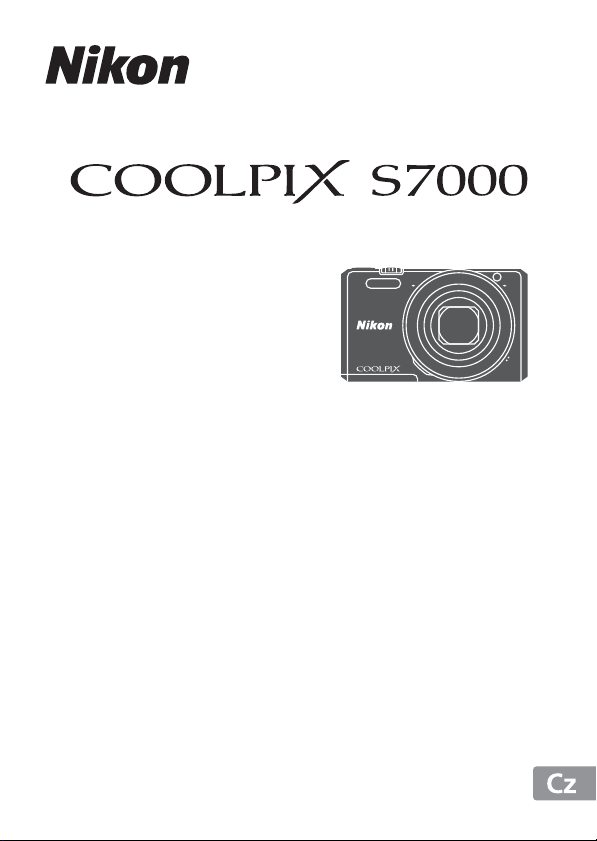
Návod k použití
DIGITÁLNÍ FOTOAPARÁT
Page 2
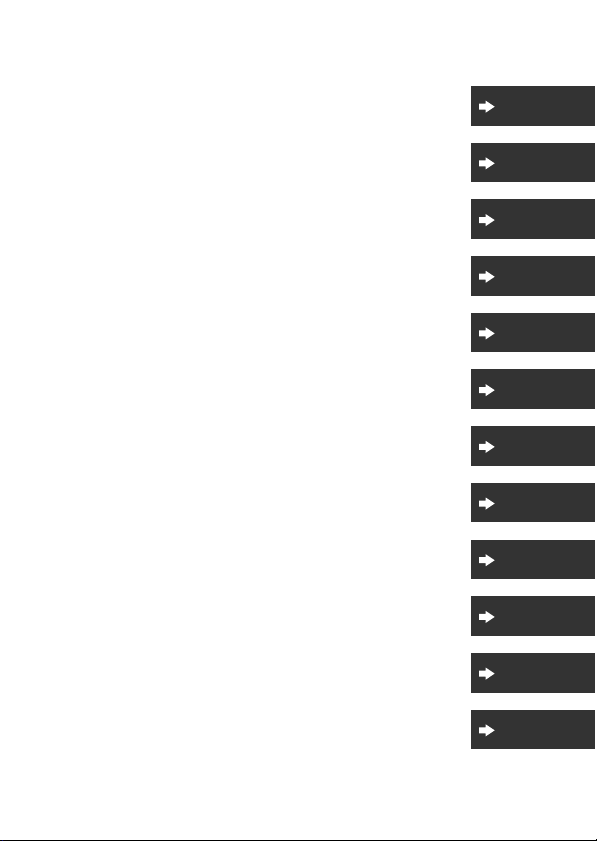
Úvod
i
Obsah
Jednotlivé části fotoaparátu
Příprava na fotografování
Základní operace při fotografování a přehrávání
Funkce fotografování
Funkce přehrávání
Nahrávání a přehrávání videosekvencí
Používání menu
Používání funkce Wi-Fi (bezdrátová síť LAN)
Připojení fotoaparátu k televizoru, tiskárně nebo počítači
Technické poznámky
xii
1
7
12
21
58
69
76
117
121
130
Page 3
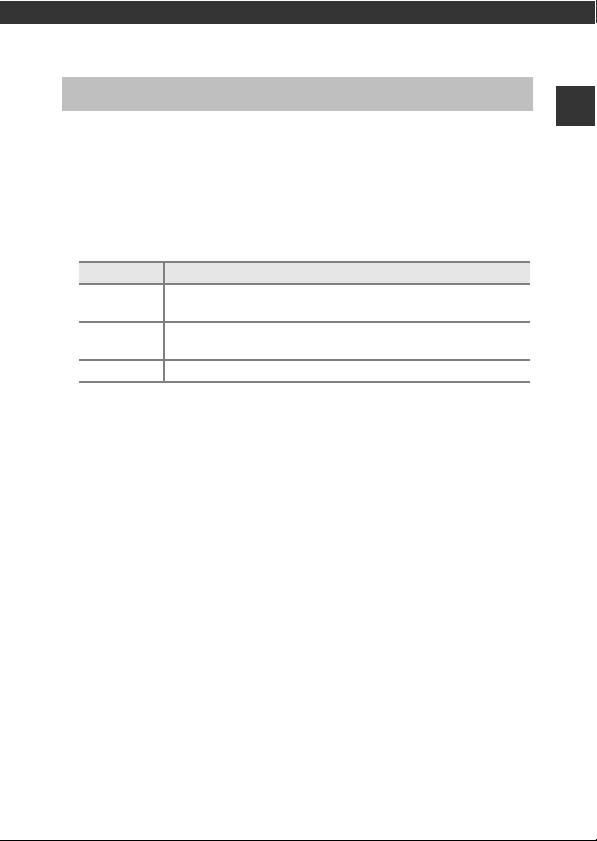
Úvod
Nejprve si přečtěte toto
Chcete-li, aby vám tento produkt Nikon sloužil co nejlépe, přečtěte si pečlivě části „Pro vaši
bezpečnost“ (Avi–viii) a „Wi-Fi (bezdrátová síť LAN)“ (Ax), jakož i veškeré další pokyny,
a umístěte je tak, aby si je mohli přečíst všichni potenciální uživatelé fotoaparátu.
•
Pokud chcete začít fotoaparát okamžitě používat, přejděte k částem „Příprava na
fotografování“ (A7) a „Základní operace při fotografování a přehrávání“ (A12).
Další informace
•
Symboly a konvence
Symbol Popis
Tento symbol označuje upozornění a informace, které je třeba si přečíst
B
před použitím fotoaparátu.
Tento symbol označuje poznámky a informace, které je třeba si přečíst před
C
použitím fotoaparátu.
A
Tento symbol označuje stránky obsahující relevantní informace.
•
Paměťové karty SD, SDHC a SDXC jsou v tomto návodu označovány jako
„paměťové karty“.
•
Nastavení fotoaparátu v době jeho zakoupení jsou uváděna jako „výchozí nastavení“.
•
Názvy položek menu, zobrazené na obrazovce monitoru, a názvy tlačítek nebo hlášení,
zobrazené na monitoru počítače, se zobrazují tučně.
•
V tomto návodu jsou někdy ukázkové snímky na obrazovce monitoru vynechány, aby bylo
zobrazení indikátorů na monitoru přehlednější.
Úvod
i
Page 4
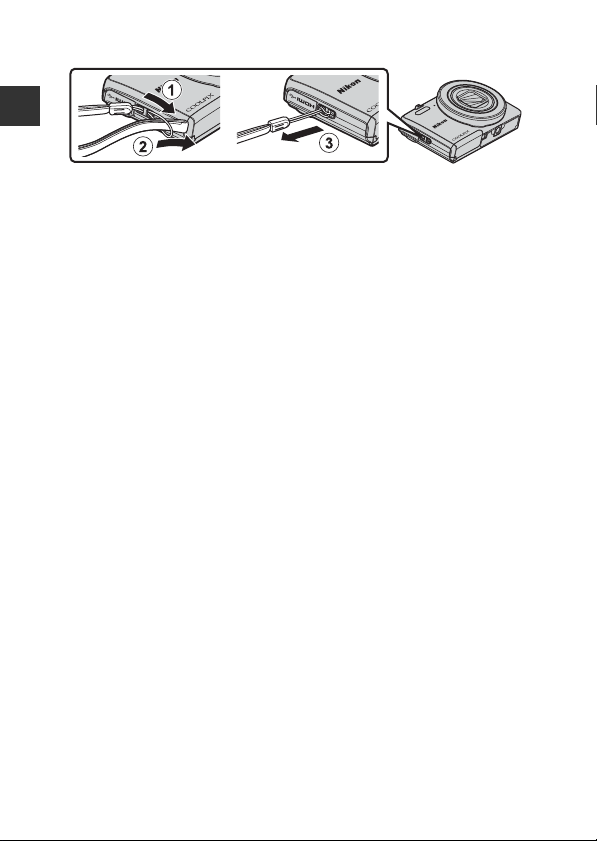
Připojení poutka k fotoaparátu
Úvod
ii
Page 5
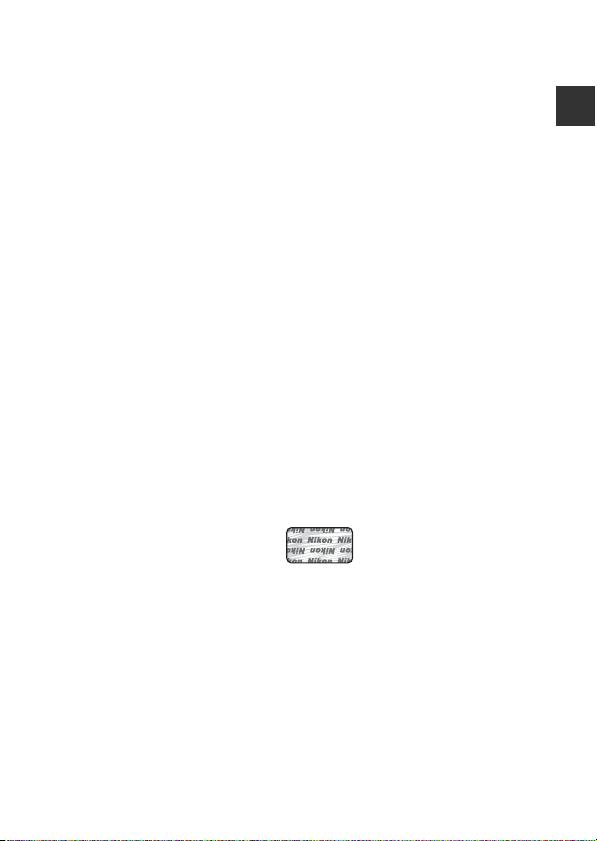
Informace a upozornění
Celoživotní vzdělávání
Jako součást závazku společnosti Nikon k „celoživotnímu vzdělávání“ ve vztahu k podpoře
a informacím o nových produktech jsou k dispozici na následujících webových stránkách pravidelně
aktualizované informace:
•
Pro uživatele v USA: http://www.nikonusa.com/
•
Pro uživatele v Evropě a Africe: http://www.europe-nikon.com/support/
•
Pro uživatele v Asii, Oceánii a na Středním východě: http://www.nikon-asia.com/
Navštivte tyto webové stránky pro zjištění nejnovějších informací o výrobku, rad a odpovědí na často
kladené otázky (FAQ) a dalších informací o digitální fotografii. Informace, které zde nenaleznete, vám
poskytne regionální zastoupení společnosti Nikon. Chcete-li získat kontaktní informace, navštivte
níže uvedenou webovou stránku:
http://imaging.nikon.com/
Používejte výhradně elektronické příslušenství Nikon
Fotoaparáty Nikon COOLPIX jsou konstruovány podle nejvyšších standardů a obsahují složité
elektronické obvody. Pouze elektronické příslušenství Nikon (včetně nabíječek baterií, baterií,
síťových zdrojů/nabíječek a síťových zdrojů) certifikované společností Nikon k použití s tímto
digitálním fotoaparátem Nikon je konstruováno a schopno splňovat provozní a bezpečnostní
požadavky pro dané elektronické obvody.
P
OUŽÍVÁNÍ JINÉHO ELEKTRONICKÉHO PŘÍSLUŠENSTVÍ NEŽ ZNAČKY NIKON MŮŽE POŠKODIT
FOTOAPARÁT A ZNEPLATNIT ZÁRUKU SPOLEČNOSTI
Používání jiných dobíjecích lithium-iontových baterií, které nejsou označeny holografickou pečetí
značky Nikon, může narušovat normální provoz fotoaparátu nebo způsobit jeho přehřátí, vznícení,
popraskání či vytékání baterií.
Holografický štítek:
pravosti výrobku Nikon.
Podrobnější informace ohledně příslušenství Nikon vám poskytne místní autorizovaný prodejce
výrobků Nikon.
Slouží k identifikaci
Před fotografováním důležitých snímků
Před fotografováním důležitých událostí, jako je např. svatba, fotografování na cestách apod.,
zhotovte zkušební snímky, abyste se ujistili o bezchybné činnosti přístroje. Společnost Nikon nenese
žádnou odpovědnost za škody a ztráty zisku, ke kterým může dojít v důsledku poruchy přístroje.
N
IKON.
Úvod
iii
Page 6
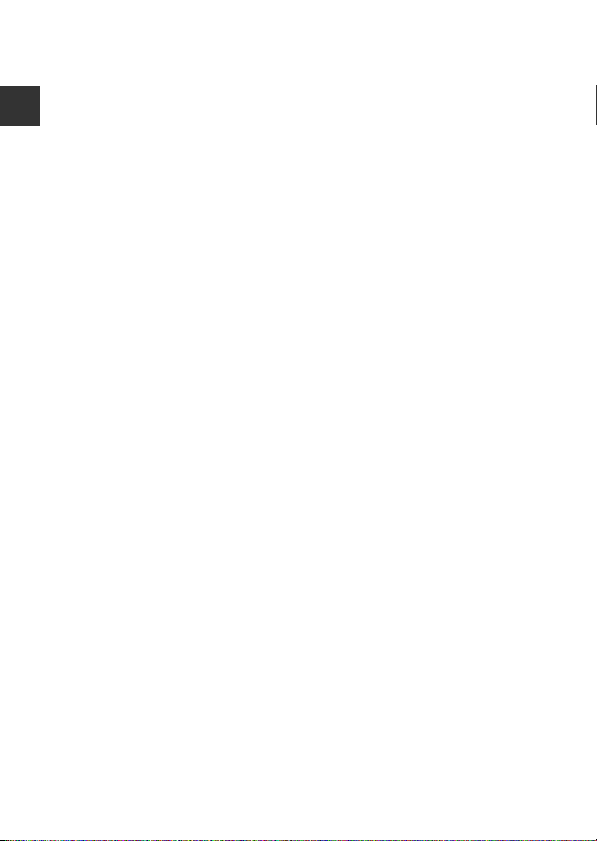
Informace o návodech
•
Žádná část návodů dodávaných s výrobkem nesmí být reprodukována, kopírována, šířena,
ukládána v zálohovacích systémech nebo v jakékoli formě překládána do jiného jazyka bez
předchozího písemného svolení společnosti Nikon.
•
Ilustrace obsahu monitoru a fotoaparátu se mohou od aktuálního produktu lišit.
Úvod
•
Společnost Nikon si vyhrazuje právo kdykoli bez předchozího upozornění změnit specifikaci
hardwaru a softwaru popsaného v tomto návodu.
•
Společnost Nikon nenese odpovědnost za škody vzniklé používáním tohoto přístroje.
•
Přestože bylo vynaloženo maximální úsilí na dosažení správnosti a úplnosti informací obsažených
v těchto návodech, uvítáme, pokud budete o jakékoli zjištěné nesrovnalosti nebo chybějících
údajích informovat regionální zastoupení společnosti Nikon (adresa je poskytována odděleně).
Upozornění ohledně zákazu kopírování a šíření
Berte na zřetel, že i držení materiálů, které byly digitálně kopírovány nebo reprodukovány pomocí
skeneru, digitálního fotoaparátu či jiného zařízení, může být právně postižitelné.
•
Položky, které je zakázáno kopírovat a šířit
Nekopírujte ani jinak nereprodukujte papírové peníze, mince nebo cenné papíry nebo obligace,
a to ani v případě, že jsou kopie označeny nápisem „vzor“. Kopírování nebo reprodukce papírových
peněz, mincí a cenných papírů, které jsou v oběhu v cizích zemích, je zakázáno. Pokud nebylo
výslovně povoleno, je zakázáno kopírování nepoužitých poštovních známek a pohlednic.
Dále je zakázáno kopírování kolků a certifikovaných dokumentů.
•
Upozornění k některým druhům kopií a reprodukcí
Vládním výnosem je zakázáno kopírování (reprodukce) cenných papírů vydaných soukromými
společnostmi (akcie, směnky, šeky, dárkové kupóny atd.), dopravních legitimací a jízdenek
s výjimkou nezbytně nutného množství pracovních kopií pro vnitřní potřebu společnosti.
Proto nekopírujte pasy, autorizované výtisky státních a soukromých organizací, občanské
průkazy ani lístky jako jsou jízdenky, vstupenky, legitimace a stravenky.
•
Postup v souladu s autorskými právy
Kopírování a reprodukce autorských děl, jako jsou knihy, hudební díla, obrazy, dřevoryty, mapy,
kresby, filmy a fotografie, musí být v souladu s národními i mezinárodními normami autorského
práva. Nepoužívejte tento produkt k tvorbě ilegálních kopií ani k porušování autorských práv.
iv
Page 7
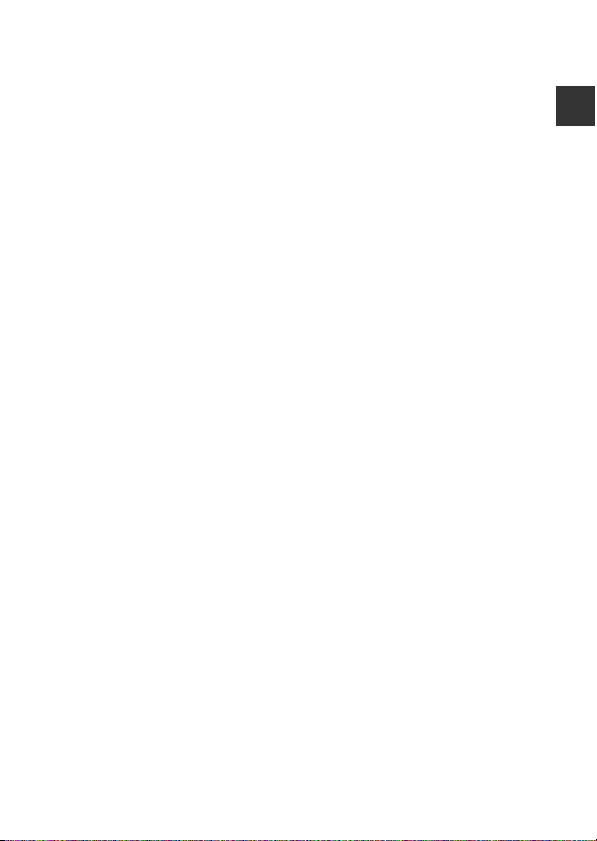
Nakládání s paměťovými médii
Mějte na paměti, že smazáním nebo zformátováním paměťové karty či jiného paměťového média
(vnitřní-paměti) se originální obrazová data zcela nevymažou. Smazané soubory z vyřazeného média
lze někdy obnovit pomocí komerčního softwaru, což může vést ke zneužití osobních obrazových
dat. Za ochranu těchto dat odpovídá sám uživatel.
Než vyřadíte paměťové médium nebo než jej přenecháte jiné osobě, smažte všechna data pomocí
komerčního softwaru pro mazání dat. Rovněž můžete médium naformátovat a poté je zcela zaplnit
snímky, které neobsahují žádné soukromé informace (například snímky prázdné oblohy). Dejte
pozor, aby při fyzické likvidaci paměťového média nedošlo k úrazu nebo poškození majetku.
Chcete-li vymazat nastavení Wi-Fi, zvolte možnost
(
A
76).
Obnovit výchozí nast.
v menu Možnosti Wi-Fi
Splňované standardy
Chcete-li zobrazit některá označení standardů, které fotoaparát splňuje, postupujte podle níže
uvedených pokynů.
Stiskněte tlačítko
d M
symbol menu z M Splňované standardy M tlačítko
k
Úvod
v
Page 8
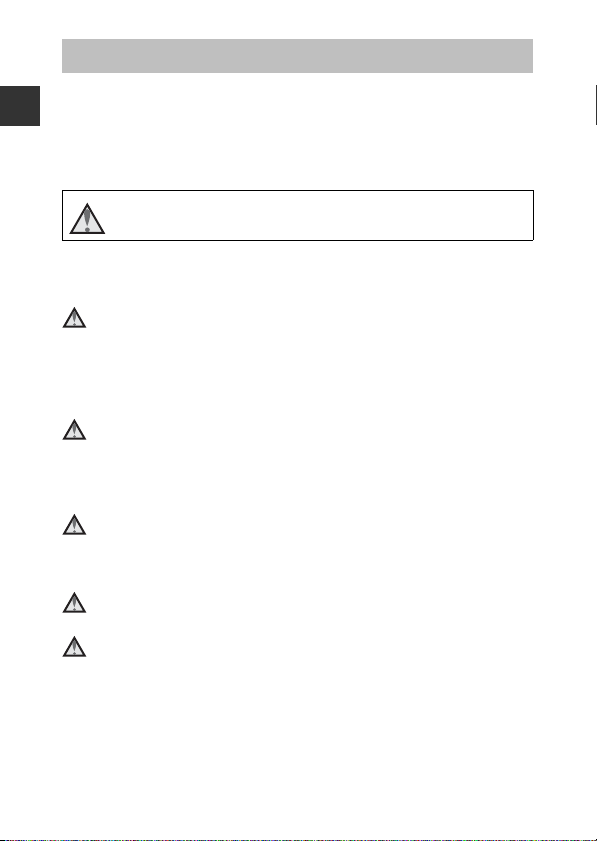
Pro vaši bezpečnost
Abyste zabránili poškození svého přístroje Nikon a vyvarovali se případného poranění
či poranění dalších osob, přečtěte si před použitím fotoaparátu pečlivě níže uvedené
bezpečnostní pokyny. Tyto pokyny umístěte tak, aby si je mohli přečíst všichni potenciální
Úvod
uživatelé přístroje.
Možné důsledky, které by mohlo mít nedodržení zde uvedených pokynů, jsou označeny
následujícím symbolem:
Tento symbol znamená varování – informace takto označené je nutné si přečíst před
použitím výrobku Nikon, aby nedošlo k možnému poranění.
VAROVÁNÍ
Pokud dojde k závadě, přístroj ihned vypněte
Zaznamenáte-li, že z fotoaparátu nebo ze síťového zdroje/nabíječky vychází neobvyklý
zápach nebo kouř, opatrně, aby nedošlo k popálení, ihned odpojte síťový zdroj/nabíječku
a baterii vyjměte. Pokračováním používání přístroje může dojít k poranění. Po vyjmutí/
odpojení zdroje energie dopravte přístroj na kontrolu do autorizovaného servisu
společnosti Nikon.
Přístroj nerozebírejte
Dotykem vnitřních částí fotoaparátu nebo síťového zdroje/nabíječky může dojít k poranění.
Opravy přístroje smí provádět pouze kvalifikovaný technik. Dojde-li k poškození fotoaparátu
nebo síťového zdroje/nabíječky v důsledku pádu nebo jiné nehody, odpojte jej od elektrické
sítě, vyjměte baterii a nechte jej zkontrolovat v autorizovaném servisu Nikon.
Fotoaparát ani síťový zdroj/nabíječku nepoužívejte v prostředí s hořlavým
plynem
Nepoužívejte elektronické vybavení v přítomnosti hořlavých plynů, mohlo by tak dojít
k požáru nebo výbuchu.
Při použití poutka fotoaparátu dbejte náležité opatrnosti
Nikdy nezavěšujte poutko na krk batolat či malých dětí.
Vybavení držte mimo dosah dětí
Zvláštní pozornost věnujte tomu, aby se baterie nebo jiné malé součástky nedostaly do úst
dítěte.
vi
Page 9
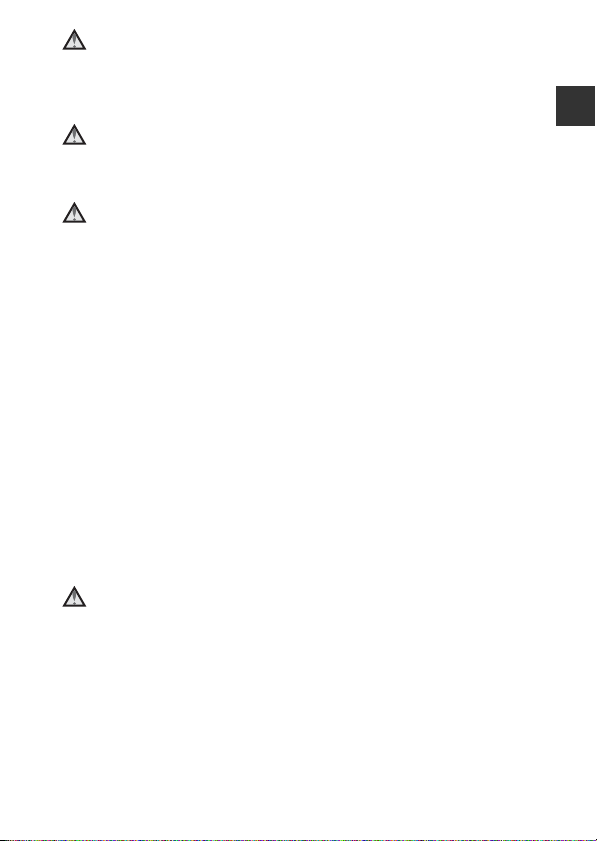
Vyhněte se dlouhodobému kontaktu s fotoaparátem, síťovým zdrojem/
nabíječkou nebo síťovým zdrojem, pokud jsou tato zařízení zapnuta nebo
používána
Některé části zařízení se mohou zahřát na vysokou teplotu. Ponechání zařízení
v dlouhodobém přímém kontaktu s pokožkou může vést k nízkoteplotním popáleninám.
Nenechávejte produkt na místech, kde by mohl být vystaven extrémně
vysokým teplotám, například v uzavřeném automobilu nebo na přímém
slunečním světle
Nebudete-li dbát těchto pokynů, může dojít ke zničení produktu nebo k požáru.
Při manipulaci s baterií dbejte náležité opatrnosti
Baterie může při nesprávném zacházení vytéct, přehřát se nebo explodovat. Při manipulaci
s bateriemi určenými pro tento produkt dodržujte následující pravidla:
•
Před výměnou baterie fotoaparát vypněte. Při manipulaci se síťovým zdrojem/nabíječkou
nebo síťovým zdrojem se ujistěte, že je odpojen od elektrické sítě.
•
Používejte výhradně dodávanou dobíjecí lithium-iontovou baterii EN-EL19
(součást balení). Baterii nabíjejte pomocí fotoaparátu, který podporuje nabíjení baterie.
K nabíjení použijte síťový zdroj/nabíječku EH-71P (součást balení) a kabel USB UC-E21
(součást balení). Nabíječkou baterií MH-66 (volitelné příslušenství) lze rovněž nabíjet
baterii bez použití fotoaparátu.
•
Při vkládání baterie se nepokoušejte baterii vložit spodní stranou vzhůru ani převráceně.
•
Baterii nezkratujte ani nerozebírejte, nepokoušejte se sejmout či porušit obal baterie.
•
Nevystavujte baterii otevřenému ohni nebo nadměrně vysokým teplotám.
•
Nenamáčejte ani neponořujte do vody.
•
Před transportem vložte baterii do igelitového sáčku atd., aby byla izolována. Baterii
nepřepravujte spolu s kovovými předměty, jako jsou řetízky na krk nebo sponky do vlasů.
•
Pokud je baterie zcela vybitá, má tendenci vytékat. Abyste zabránili poškození produktu,
vždy vyjímejte zcela vybitou baterii z přístroje.
•
Zaznamenáte-li na baterii jakékoli změny, například změnu barvy nebo deformace,
ihned ji přestaňte používat.
•
Dojde-li ke kontaktu tekutiny z poškozené baterie s oblečením nebo pokožkou, ihned
opláchněte zasažené místo velkým množstvím vody.
Při manipulaci se síťovým zdrojem/nabíječkou dodržujte následující
bezpečnostní opatření
•
Nabíječku udržujte v suchu. Nebudete-li dbát těchto pokynů, může dojít k požáru nebo
úrazu elektrickým proudem.
•
Prach na kovových částech síťové vidlice (nebo v jejich blízkosti) je třeba otřít suchým
hadříkem. Pokračováním používání přístroje může dojít k požáru.
•
Za bouřky se síťového zdroje/nabíječky nedotýkejte, ani se k němu nepřibližujte.
Zanedbáním tohoto upozornění může dojít k úrazu elektrickým proudem.
Úvod
vii
Page 10
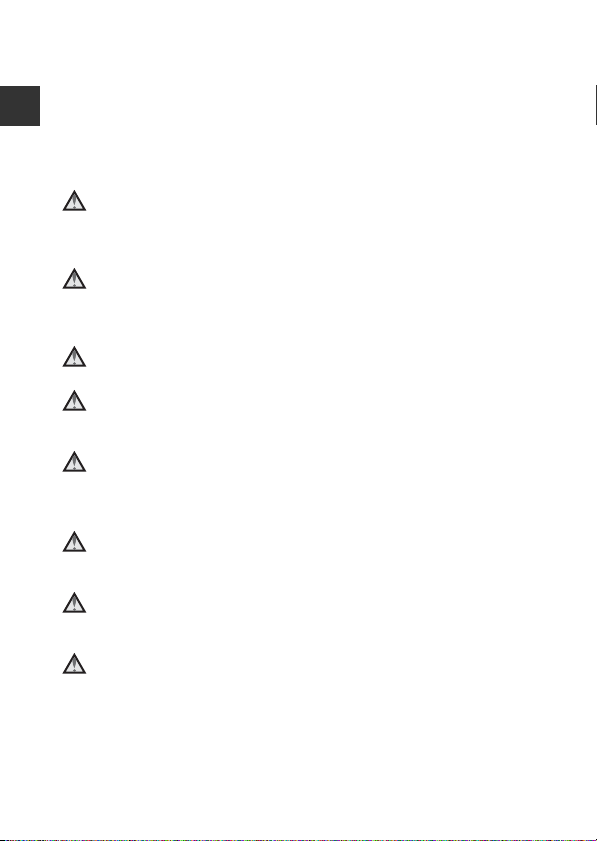
•
Nepoškozujte, neupravujte, neohýbejte ani netahejte násilím za kabel USB, nepokládejte
na něj těžké předměty a chraňte jej před teplem a ohněm. Dojde-li k poškození izolace a
obnažení vodičů, zaneste kabel ke kontrole do autorizovaného servisu Nikon. Nebudete-li
dbát tohoto upozornění, může dojít k požáru nebo úrazu elektrickým proudem.
•
S vidlicí ani se síťovým zdrojem/nabíječkou nemanipulujte mokrýma rukama.
Zanedbáním tohoto upozornění může dojít k úrazu elektrickým proudem.
Úvod
•
Nepoužívejte s cestovními transformátory či adaptéry určenými ke změně napětí nebo
s měniči proudu. Při nedodržení tohoto opatření se může fotoaparát poškodit či přehřát,
případně i způsobit požár.
Použijte vhodný zdroj napájení (baterii, síťový zdroj/nabíječku, síťový zdroj,
kabel USB)
Při použití jiných než dodaných napájecích zdrojů nebo zdrojů prodávaných společností
Nikon může dojít k poškození nebo poruše.
Používejte vhodné typy kabelů
K propojení fotoaparátu s jinými zařízeními pomocí vstupních a výstupních konektorů
používejte výhradně kabely dodávané pro tento účel společností Nikon, které zajišťují
dodržení předpisů týkajících se produktu.
Nedotýkejte se pohyblivých částí objektivu
Zanedbáním tohoto upozornění může dojít k poranění.
S pohyblivými částmi fotoaparátu zacházejte opatrně
Dejte pozor, aby nedošlo ke skřípnutí prstů nebo jiných objektů mezi krytku objektivu nebo
další pohyblivé části fotoaparátu.
Použití blesku v blízkosti očí fotografovaného objektu může způsobit
dočasné oslepení
Blesk by neměl být k objektu blíže než 1 metr.
Zvláštní opatrnosti dbejte při fotografování dětí.
Neodpalujte záblesk v okamžiku, kdy se reflektor blesku dotýká osoby nebo
objektu
Nebudete-li dbát těchto pokynů, může dojít k popálení nebo požáru.
Zabraňte kontaktu s tekutými krystaly
Dojde-li k poškození monitoru, dejte pozor, abyste se neporanili střepy z krycího skla,
zabraňte také styku pokožky, očí nebo úst s tekutými krystaly z monitoru.
Řiďte se pokyny personálu letecké společnosti nebo nemocnice
viii
Page 11
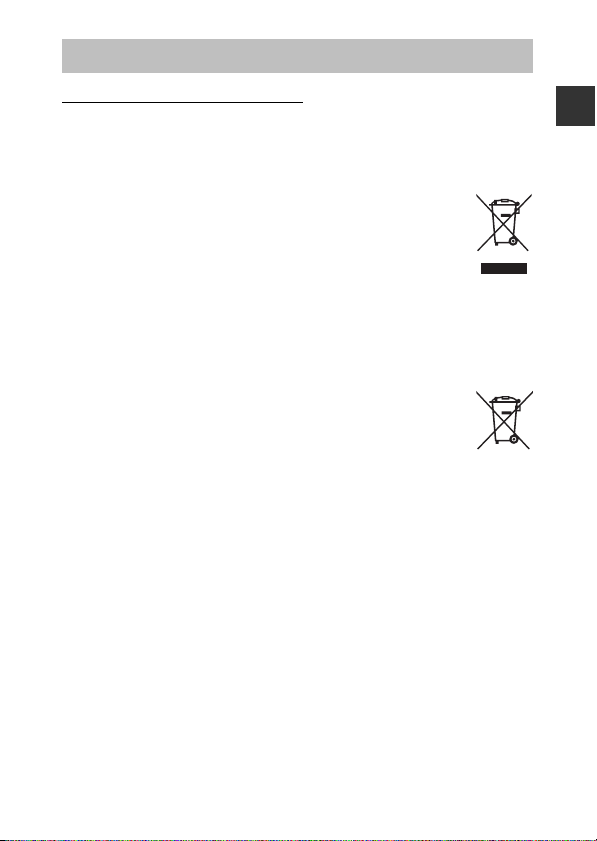
Upozornění
Upozornění pro zákazníky v Evropě
VAROVÁNÍ
NEBEZPEČÍ VÝBUCHU, POKUD JSOU BATERIE VYMĚNĚNY ZA NESPRÁVNÝ TYP.
POUŽITÉ BATERIE ZLIKVIDUJTE DLE POKYNŮ.
Tento symbol značí, že elektrické a elektronické vybavení patří do tříděného
odpadu.
Následující informace jsou určeny pouze uživatelům v evropských zemích:
•
Likvidace tohoto výrobku se provádí v rámci tříděného odpadu na
příslušném sběrném místě. Výrobek nedávejte do běžného komunálního
odpadu.
•
Třídění odpadu a recyklace napomáhají ochraně přírodních zdrojů a předcházejí
negativním vlivům na lidské zdraví a životní prostředí, ke kterým by mohla vést nesprávná
likvidace odpadu.
•
Další informace ohledně nakládání s odpadními produkty vám poskytne dodavatel nebo
místní úřad.
Tento symbol na baterii značí, že baterie patří do tříděného odpadu.
Následující informace jsou určeny pouze uživatelům v evropských zemích:
•
Likvidace veškerých baterií, bez ohledu na to, zda jsou označeny tímto
symbolem či nikoli, se provádí v rámci tříděného odpadu na příslušném
sběrném místě. Výrobek nepatří do běžného komunálního odpadu.
•
Další informace ohledně nakládání s odpadními produkty vám poskytne dodavatel nebo
místní úřad.
Úvod
ix
Page 12
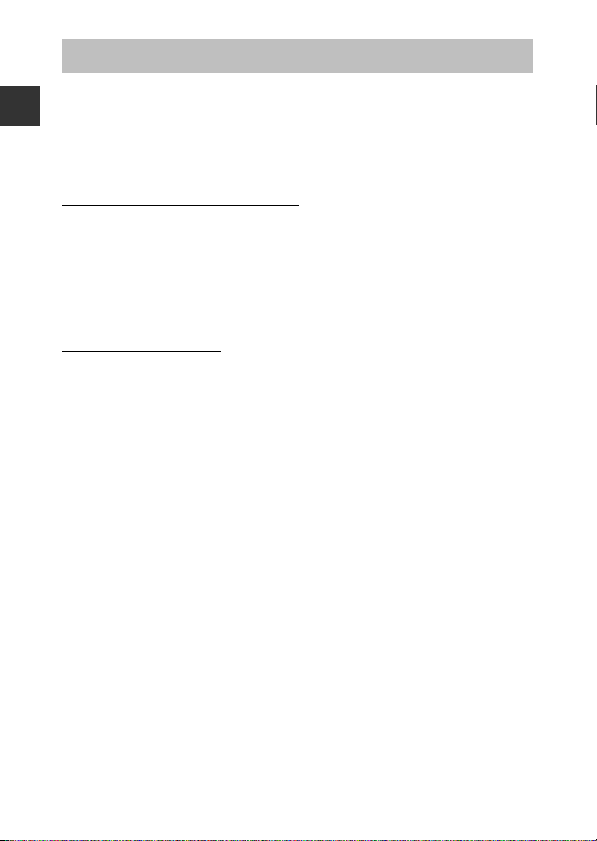
Wi-Fi (bezdrátová síť LAN)
Tento výrobek podléhá exportním administrativním nařízením Spojených států (United
States Export Administration Regulations) a pokud jej chcete vyvézt nebo reexportovat do
země, na kterou Spojené státy uplatňují obchodní embargo, musíte mít povolení od vlády
Úvod
Spojených států. Embargo se týká následujících zemí: Kuba, Irán, Severní Korea, Sudán a Sýrie.
Cílové země se mohou změnit, aktuální informace vám poskytne Ministerstvo obchodu
Spojených států (United States Department of Commerce).
Omezení týkající se bezdrátových zařízení
Bezdrátový vysílač, který je součástí tohoto výrobku, odpovídá předpisům pro bezdrátový
provoz v zemi prodeje a není určen k použití v jiných zemích (výrobky zakoupené v EU nebo
ESVO lze používat kdekoli v EU a ESVO). Za použití v jiných zemích nepřebírá společnost
Nikon zodpovědnost. Uživatelé, kteří si nejsou jisti zemí původu produktu, by se měli
poradit s místním servisním střediskem společnosti Nikon nebo s autorizovaným servisním
zástupcem společnosti Nikon. Toto omezení se týká pouze bezdrátového provozu a nikoli
jiného používání produktu.
Prohlášení o shodě (Evropa)
Společnost Nikon Corporation tímto prohlašuje, že zařízení COOLPIX S7000 je ve shodě se
základními požadavky a dalšími příslušnými ustanoveními směrnice 1999/5/ES. Prohlášení
o shodě je k dispozici na adrese
http://imaging.nikon.com/support/pdf/DoC_S7000.pdf
.
x
Page 13

Bezpečnostní opatření při používání rádiových přenosů
Mějte vždy na paměti, že při rádiovém přenosu nebo příjmu může dojít k zachycení dat
třetími osobami. Za úniky dat či informací, které mohou nastat při přenosu dat, nenese
společnost Nikon zodpovědnost.
Správa osobních informací a odmítnutí záruk
•
Informace o uživateli, zaregistrované a nastavené v zařízení, včetně nastavení připojení
bezdrátové sítě LAN a dalších osobních údajů, jsou citlivé vzhledem k možnosti změny
či ztráty způsobené nesprávnou obsluhou, statickou elektřinou, nehodou, poruchou,
opravou nebo jinou manipulací. K důležitým informacím si vždy pořizujte oddělené kopie.
Společnost Nikon není zodpovědná za jakékoli přímé či nepřímé škody ani za ušlý zisk,
vyplývající z úprav nebo ztráty obsahu, kterou společnosti Nikon nelze připsat.
•
Před likvidací tohoto výrobku nebo jeho převodem na jiného majitele použijte položku
Obnovit vše
zaregistrovaných a nastavených informací o uživateli, včetně nastavení připojení
bezdrátové sítě LAN a dalších osobních údajů.
v menu nastavení (A76), kterou dojde ke smazání všech v zařízení
Úvod
xi
Page 14
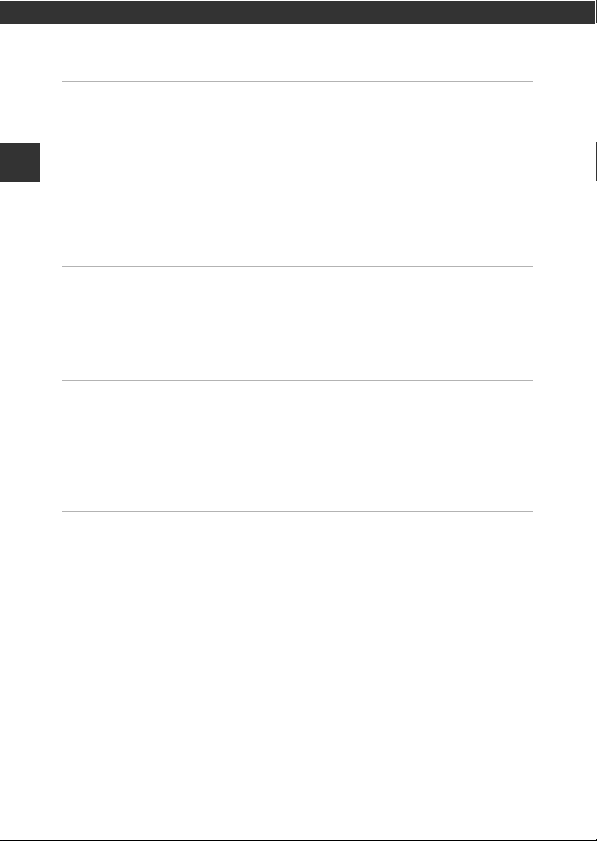
Obsah
Úvod ......................................................................................................................................................... i
Nejprve si přečtěte toto ....................................................................................................................................... i
Další informace ............................................................................................................................................................................... i
Připojení poutka k fotoaparátu............................................................................................................................................ ii
Obsah
Informace a upozornění.......................................................................................................................................................... iii
Pro vaši bezpečnost ............................................................................................................................................ vi
VAROVÁNÍ ....................................................................................................................................................................................... vi
Upozornění............................................................................................................................................................. ix
Wi-Fi (bezdrátová síť LAN) ................................................................................................................................. x
Jednotlivé části fotoaparátu ........................................................................................................... 1
Tělo fotoaparátu.................................................................................................................................................... 1
Monitor ..................................................................................................................................................................... 3
Expoziční režim............................................................................................................................................................................. 3
Režim přehrávání......................................................................................................................................................................... 5
Příprava na fotografování ................................................................................................................ 7
Vložení baterie a paměťové karty ................................................................................................................... 7
Vyjmutí baterie nebo paměťové karty ........................................................................................................................... 7
Paměťové karty a vnitřní paměť......................................................................................................................................... 7
Nabíjení baterie ..................................................................................................................................................... 8
Zapněte fotoaparát a nastavte jazyk displeje, datum a čas................................................................ 10
Základní operace při fotografování a přehrávání................................................................. 12
Fotografování v režimu A (Auto) ............................................................................................................. 12
Použití zoomu.............................................................................................................................................................................. 15
Tlačítko spouště.......................................................................................................................................................................... 15
Přehrávání snímků ............................................................................................................................................. 16
Mazání snímků .................................................................................................................................................... 17
Změna expozičního režimu............................................................................................................................ 19
Použití blesku, samospouště atd. ................................................................................................................. 20
Nahrávání videosekvencí ................................................................................................................................ 20
xii
Page 15
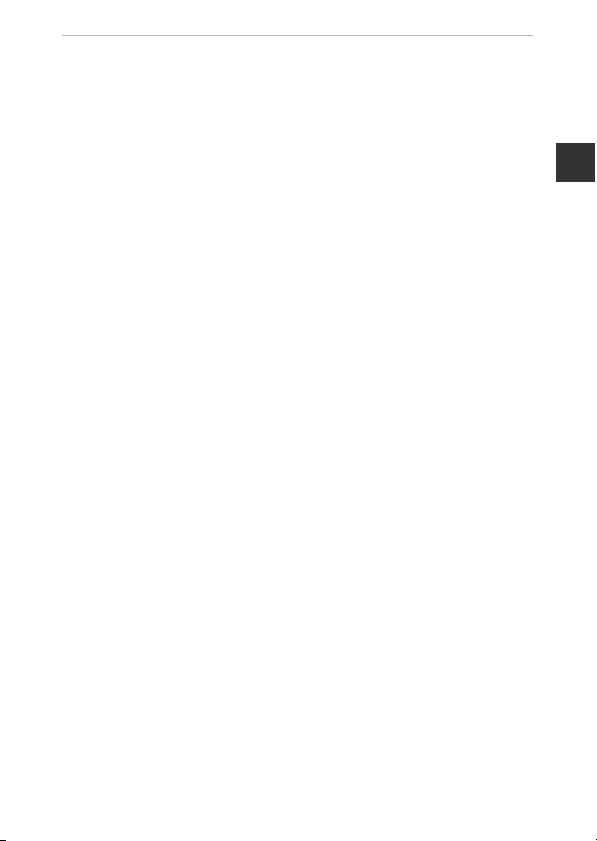
Funkce fotografování ..................................................................................................................... 21
Režim A (Auto)................................................................................................................................................ 21
Motivový program (fotografování přizpůsobené motivům) ............................................................. 22
Tipy a poznámky........................................................................................................................................................................ 23
Pořizování časosběrného snímání .................................................................................................................................. 28
Fotografování s funkcí Jednoduché panoráma..................................................................................................... 30
Přehrávání jednoduchého panoramatu ..................................................................................................................... 32
Režim speciálních efektů (použití efektů při fotografování) .............................................................. 33
Režim Inteligentní portrét (vylepšení lidských tváří při fotografování) ......................................... 35
Používání samospouště detekující úsměv................................................................................................................. 36
Používání Koláže z autoportrétů...................................................................................................................................... 37
Režim prezentace krátkých videosekvencí (spojení videoklipů k vytvoření krátkých
videosekvencí) .................................................................................................................................................... 38
Zábleskový režim ............................................................................................................................................... 41
Samospoušť ......................................................................................................................................................... 43
Režim makro (pořizování záběrů zblízka).................................................................................................. 45
Kreativní posuvník (nastavení jasu (korekce expozice), sytosti a barevného odstínu)............. 46
Korekce expozice (nastavení jasu) ............................................................................................................... 49
Výchozí nastavení (blesk, samospoušť atd.) ............................................................................................. 50
Zaostřování .......................................................................................................................................................... 52
Používání zaostření s vyhledáním hlavního objektu........................................................................................... 52
Používání systému detekce obličeje ............................................................................................................................. 53
Používání funkce změkčení pleti ..................................................................................................................................... 54
Objekty, které nejsou vhodné pro automatické zaostřování......................................................................... 54
Blokování zaostření................................................................................................................................................................... 55
Funkce, které při fotografování nelze používat současně .................................................................. 56
Obsah
xiii
Page 16
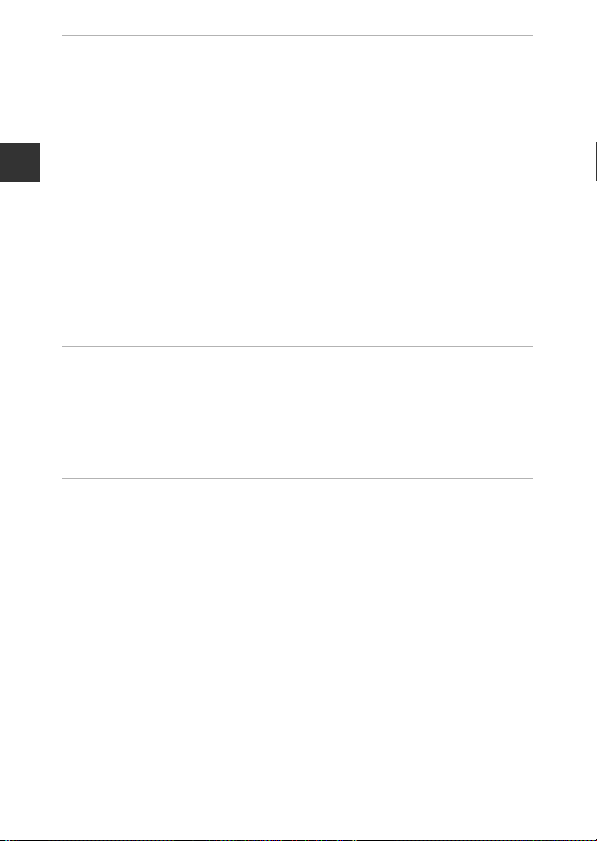
Funkce přehrávání........................................................................................................................... 58
Zvětšení výřezu snímku ................................................................................................................................... 58
Přehrávání náhledů snímků / zobrazení kalendáře ............................................................................... 59
Režim Zobrazení podle data .......................................................................................................................... 60
Prohlížení a mazání snímků pořízených v režimu sériového snímání (sekvence)...................... 61
Prohlížení snímků patřících do sekvence................................................................................................................... 61
Mazání snímků patřících do sekvence ......................................................................................................................... 62
Úpravy snímků (statické snímky).................................................................................................................. 63
Obsah
Před úpravou snímků.............................................................................................................................................................. 63
Rychlé efekty: Změna barevného odstínu nebo nálady .................................................................................. 63
Rychlé vylepšení: Vylepšení kontrastu a sytosti barev........................................................................................ 64
D-Lighting: Zvýšení jasu a kontrastu ............................................................................................................................ 64
Korekce efektu červených očí: Korekce efektu červených očí při fotografování s bleskem ....... 65
Vylepšení vzhledu: Vylepšení lidských tváří............................................................................................................... 66
Malý snímek: Zmenšení velikosti snímku .................................................................................................................. 67
Oříznutí: Vytvoření oříznuté kopie snímku ................................................................................................................ 68
Nahrávání a přehrávání videosekvencí.................................................................................... 69
Ukládání statických snímků při nahrávání videosekvencí................................................................... 72
Operace během přehrávání videosekvence ............................................................................................ 73
Úpravy videosekvencí ...................................................................................................................................... 74
Vyjmutí pouze požadované části videosekvence................................................................................................. 74
Uložení snímku z videosekvence jako statického snímku................................................................................ 75
Používání menu................................................................................................................................ 76
Menu fotografování (všeobecná nastavení snímání) ........................................................................... 78
Režim obrazu (velikost a kvalita obrazu) ..................................................................................................................... 78
Menu fotografování (v režimu A (Auto))............................................................................................... 80
Vyvážení bílé barvy (nastavení barevného odstínu)............................................................................................ 80
Sériové snímání........................................................................................................................................................................... 82
Citlivost ISO ................................................................................................................................................................................... 84
Režim činnosti zaostřovacích polí................................................................................................................................... 85
Režim autofokusu (automatické zaostřování) ......................................................................................................... 88
Menu Inteligentní portrét ............................................................................................................................... 89
Koláž z autoportrétů ............................................................................................................................................................... 89
Kontrola mrknutí........................................................................................................................................................................ 90
xiv
Page 17
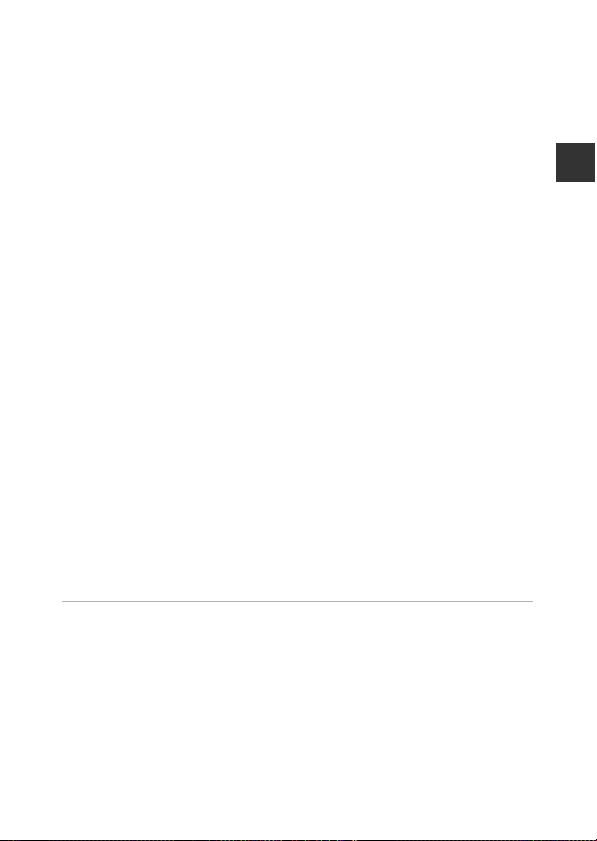
Menu přehrávání................................................................................................................................................ 91
Značka přenosu Wi-Fi ............................................................................................................................................................ 91
Prezentace ..................................................................................................................................................................................... 92
Ochrana........................................................................................................................................................................................... 93
Otočení snímku ......................................................................................................................................................................... 93
Kopírování (kopírování mezi vnitřní pamětí a paměťovou kartou)............................................................ 94
Možnosti zobrazení sekvence .......................................................................................................................................... 95
Obrazovka pro výběr snímků............................................................................................................................................. 96
Menu video .......................................................................................................................................................... 97
Možnosti videa............................................................................................................................................................................ 97
Režim autofokusu (automatické zaostřování) ..................................................................................................... 101
Redukce vibrací pro video ................................................................................................................................................ 102
Redukce hluku větru............................................................................................................................................................. 103
Frekvence snímání ................................................................................................................................................................ 103
Menu Možnosti Wi-Fi ...................................................................................................................................... 104
Obsluha klávesnice pro vstup textu ........................................................................................................................... 105
Menu nastavení ................................................................................................................................................ 106
Časové pásmo a datum...................................................................................................................................................... 106
Nastavení monitoru .............................................................................................................................................................. 108
Razítko data................................................................................................................................................................................ 110
Redukce vibrací pro snímky............................................................................................................................................. 111
Pomocné světlo AF .............................................................................................................................................................. 111
Digitální zoom.......................................................................................................................................................................... 112
Nastavení zvuků ..................................................................................................................................................................... 112
Automatické vypnutí............................................................................................................................................................ 113
Formátování karty/formátování paměti................................................................................................................... 114
Jazyk/Language....................................................................................................................................................................... 114
Nabíjení pomocí počítače................................................................................................................................................. 115
Obnovení všech nastavení ............................................................................................................................................... 116
Splňované standardy .......................................................................................................................................................... 116
Verze firmwaru ........................................................................................................................................................................ 116
Používání funkce Wi-Fi (bezdrátová síť LAN) ....................................................................... 117
Instalace softwaru do inteligentního zařízení ....................................................................................... 117
Propojení inteligentního zařízení s fotoaparátem............................................................................... 118
Předvolba snímků ve fotoaparátu, které chcete přenést do inteligentního zařízení.............. 120
Obsah
xv
Page 18
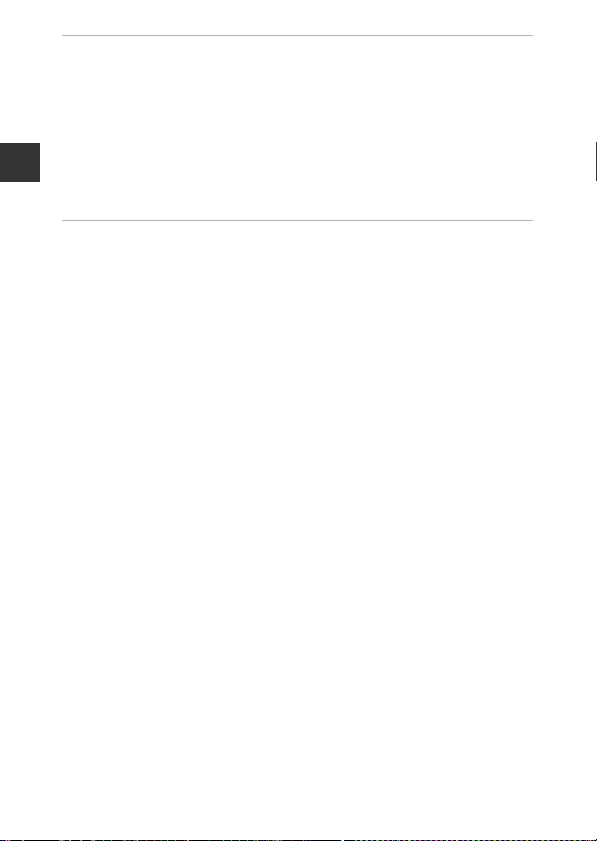
Připojení fotoaparátu k televizoru, tiskárně nebo počítači............................................. 121
Připojení fotoaparátu k televizoru (prohlížení snímků v televizoru) ............................................. 123
Připojení fotoaparátu k tiskárně (přímý tisk).......................................................................................... 124
Připojení fotoaparátu k tiskárně .................................................................................................................................... 124
Tisk jednoho snímku po druhém ................................................................................................................................. 125
Tisk více snímků současně................................................................................................................................................ 126
Používání softwaru ViewNX 2 (přenos snímků do počítače)............................................................ 128
Obsah
Instalace ViewNX 2 ................................................................................................................................................................ 128
Přenos snímků do počítače.............................................................................................................................................. 128
Technické poznámky.................................................................................................................... 130
Péče o produkty................................................................................................................................................ 131
Fotoaparát................................................................................................................................................................................... 131
Baterie............................................................................................................................................................................................ 132
Síťový zdroj/nabíječka ......................................................................................................................................................... 133
Paměťové karty........................................................................................................................................................................ 134
Čištění a uchovávání ....................................................................................................................................... 135
Čištění............................................................................................................................................................................................ 135
Uchovávání fotoaparátu .................................................................................................................................................... 135
Chybová hlášení ............................................................................................................................................... 136
Řešení možných problémů........................................................................................................................... 140
Názvy souborů .................................................................................................................................................. 147
Volitelné příslušenství .................................................................................................................................... 148
Specifikace.......................................................................................................................................................... 149
Schválené typy paměťových karet.............................................................................................................................. 153
Rejstřík.................................................................................................................................................................. 155
xvi
Page 19
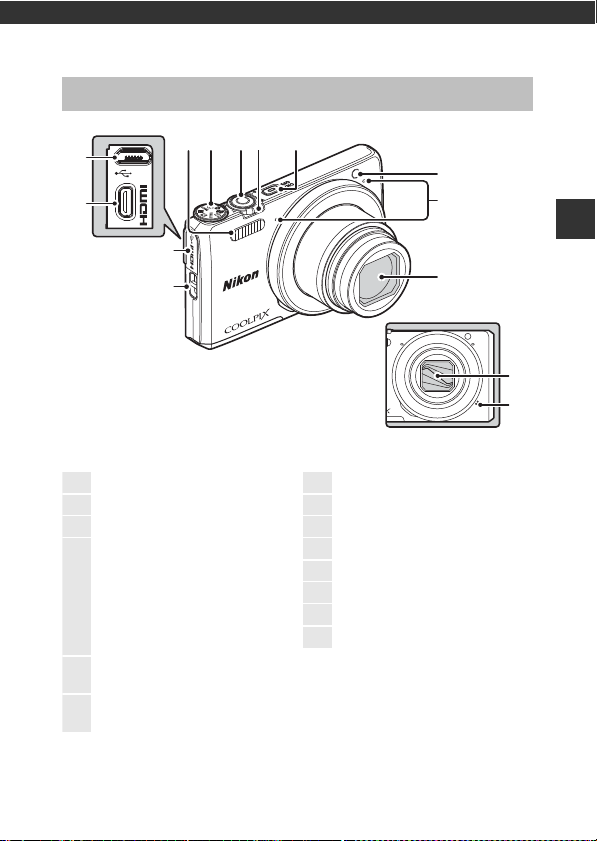
Jednotlivé části fotoaparátu
Zavřený kryt objektivu
1
Blesk ......................................................................... 41
2
Volič expozičních režimů .....................12, 19
3
Tlačítko spouště................................................ 13
4
Ovladač zoomu................................................. 15
f
: Širokoúhlý objektiv.......................... 15
g
: Teleobjektiv ............................................ 15
h
: Přehrávání náhledů snímků
........................................................................16, 59
i
: Zvětšení výřezu snímku............16, 58
j
: Nápověda.............................................. 23
5
Hlavní vypínač/kontrolka zapnutí
přístroje.................................................................. 10
6
Kontrolka samospouště............................... 44
Pomocné světlo AF
7
Mikrofon (stereo) .............................................. 12
8
Objektiv
9
Kryt objektivu
10
Reproduktor
11
Očko k upevnění poutka................................ ii
12
Krytka konektoru....................................... 8, 121
13
Mikrokonektor HDMI (typ D).................. 121
14
Konektor micro USB................................ 8, 121
Tělo fotoaparátu
2 3 4 5
14
13
1
6
7
12
11
Jednotlivé části fotoaparátu
8
9
10
1
Page 20
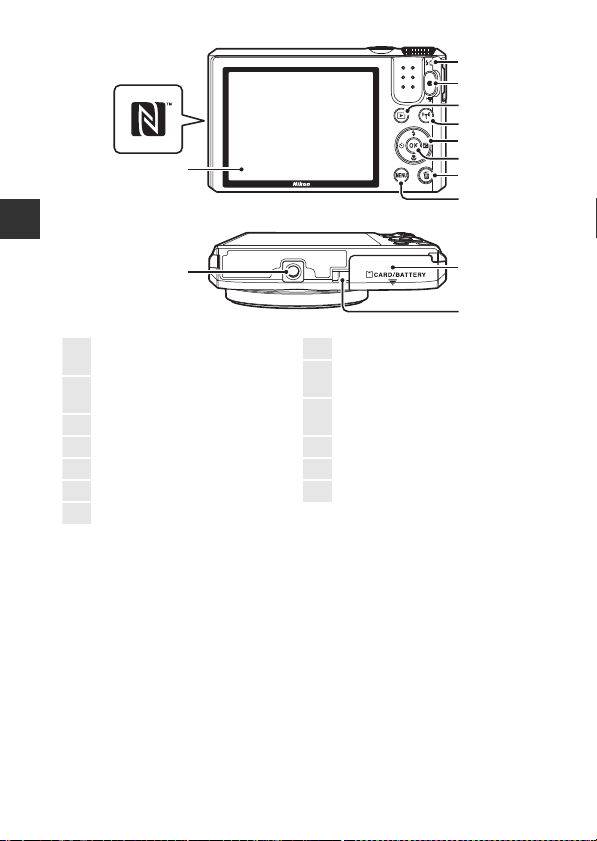
Jednotlivé části fotoaparátu
10
4
2
1
5
7
9
3
6
8
11
12
13
1
Kontrolka nabíjení .............................................. 8
Kontrolka blesku............................................... 41
2
b
tlačítko (e záznam videosekvence)
..............................................................................20, 69
3
c
tlačítko (přehrávání).............................. 16
4
Z
tlačítko (Wi-Fi) ...................117, 118, 120
5
Multifunkční volič .............................16, 20, 76
6
k
tlačítko (aktivace volby)....................... 10
7
l
tlačítko (mazání) .................................17, 62
8
d
tlačítko (menu)......... 33, 68, 76, 126
9
Krytka prostoru pro baterii/slotu pro
paměťovou kartu.................................................7
10
Krytka průchodky kabelu konektoru (pro
připojení volitelného síťového zdroje)
11
Stativový závit.................................................. 151
12
Monitor......................................................................3
13
Značka N-Mark (anténa NFC).......118, 120
2
Page 21
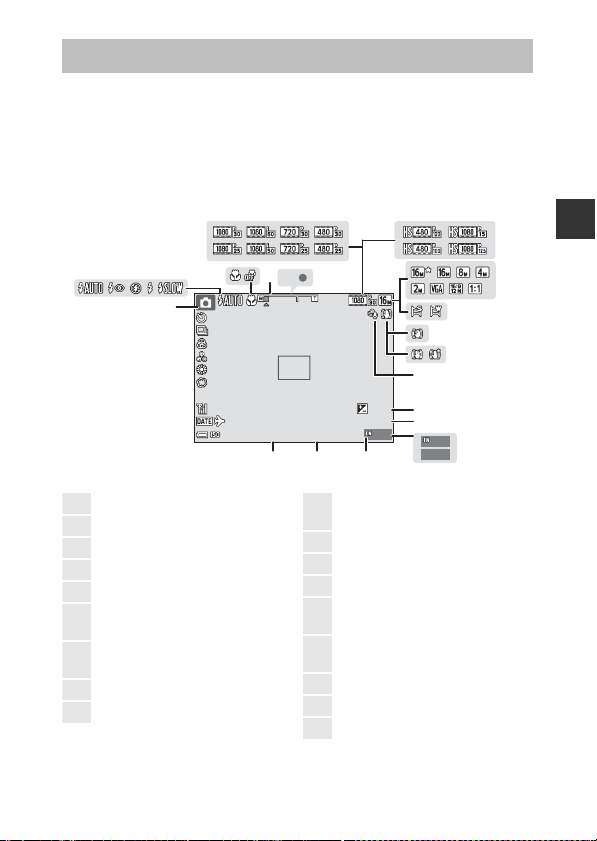
Monitor
999
999 9
AF
999
29m
0s
10
F3 .4
1/ 25 0
+ 1. 0
40 0
1
Expoziční režim ..........19, 21, 22, 33, 35, 38
2
Zábleskový režim............................................. 41
3
Režim makro....................................................... 45
4
Indikace zoomu .........................................15, 45
5
Indikace zaostření............................................ 13
6
Možnosti videa (videosekvence v
normální rychlosti).......................................... 97
7
Možnosti videa (HS videosekvence)
..................................................................................... 98
8
Režim obrazu...................................................... 78
9
Jednoduché panoráma ............................... 30
10
Symbol redukce vibrací pro snímky
.................................................................................. 111
11
Symbol redukce vibrací pro video ....102
12
Redukce hluku větru ...................................103
13
Hodnota korekce expozice ................47, 49
14
Zbývající doba záznamu videosekvence
..................................................................................... 69
15
Počet zbývajících snímků (statické
snímky).................................................................... 12
16
Indikace vnitřní paměti................................. 12
17
Hodnota clony................................................... 15
18
Čas závěrky........................................................... 15
Informace, které se zobrazují na monitoru při fotografování a přehrávání, se liší podle
nastavení fotoaparátu a způsobu jeho použití.
Ve výchozím nastavení se tyto informace zobrazují při prvním zapnutí fotoaparátu a při jeho
ovládání a po několika sekundách zmizí (pokud je položka
monitoru
nastavena na možnost
Automatické info (A
Expoziční režim
Info o snímku
108)).
v části
Nastavení
2
6
3
4
AF
5
1
10
10
7
Jednotlivé části fotoaparátu
8
9
11
12
+1.0
16
999
13
0s
14
999
15
9999
3
29m
F3.4
1/250
400
1718
Page 22
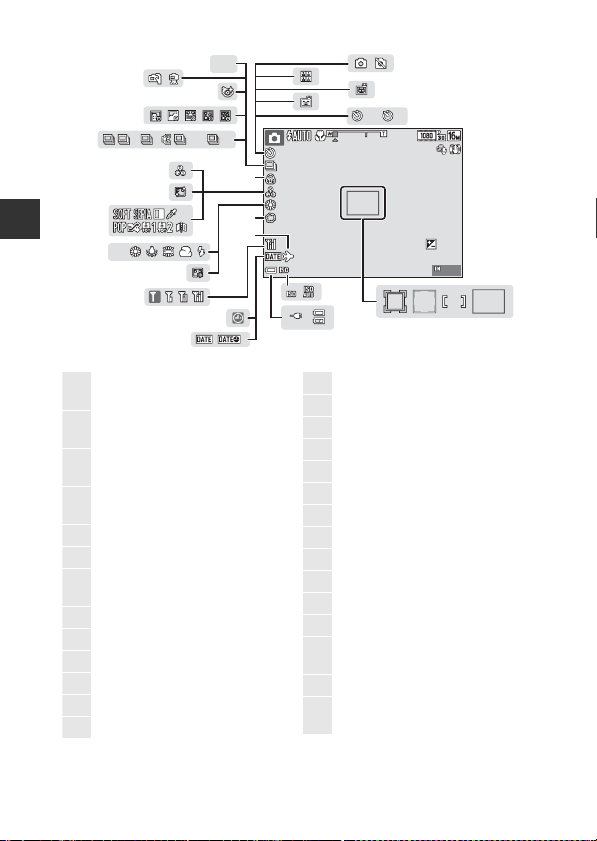
PR E
2
10
HD R
HDR
120
60
HHL
999
29m
0s
10
F3 .4
1/ 25 0
+ 1. 0
40 0
19
Zaostřovací pole (zaostření s vyhledáním
hlavního objektu)......................................52, 86
20
Zaostřovací pole (pro manuál nebo
střed).................................................................55, 85
21
Zaostřovací pole (detekce obličeje,
detekce tváří zvířat) .................27, 35, 53, 85
22
Zaostřovací pole (sledování objektu)
..............................................................................86, 87
23
Citlivost ISO.......................................................... 84
24
Indikace stavu baterie................................... 12
25
Indikace připojení síťového zdroje/
nabíječky
26
Razítko data.......................................................110
27
Indikace nenastaveného data................141
28
Indikace komunikace Wi-Fi...........104, 118
29
Symbol cílového místa cesty..................106
30
Změkčující filtr ................................................... 35
31
Líčení ....................................................................... 35
32
Režim vyvážení bílé barvy........................... 80
33
Speciální efekty.................................................. 33
34
Změkčení pleti................................................... 35
35
Barevný odstín ........................................... 35, 46
36
Sytost ............................................................... 35, 46
37
Režim sériového snímání ............................82
38
Časosběrné snímání....................................... 28
39
Symbol kontroly mrknutí............................. 90
40
Z ruky/ze stativu........................................ 24, 25
41
Protisvětlo (HDR) .............................................. 24
42
Kontrolka samospouště................................ 43
43
Samospoušť detekující úsměv................. 36
44
Automatický portrét domácích zvířat
..................................................................................... 27
45
Koláž z autoportrétů....................................... 37
46
Zachycení statického snímku
(při záznamu videosekvence)................... 72
40
41
39
38
120
60
36
30
29
L
37
35
34
33
Jednotlivé části fotoaparátu
32
PRE
31
28
45
43
10
1/250
400
23
27
26
2425
46
44
2
10
42
+1.0
29m
0s
F3.4
999
19202122
4
Page 23
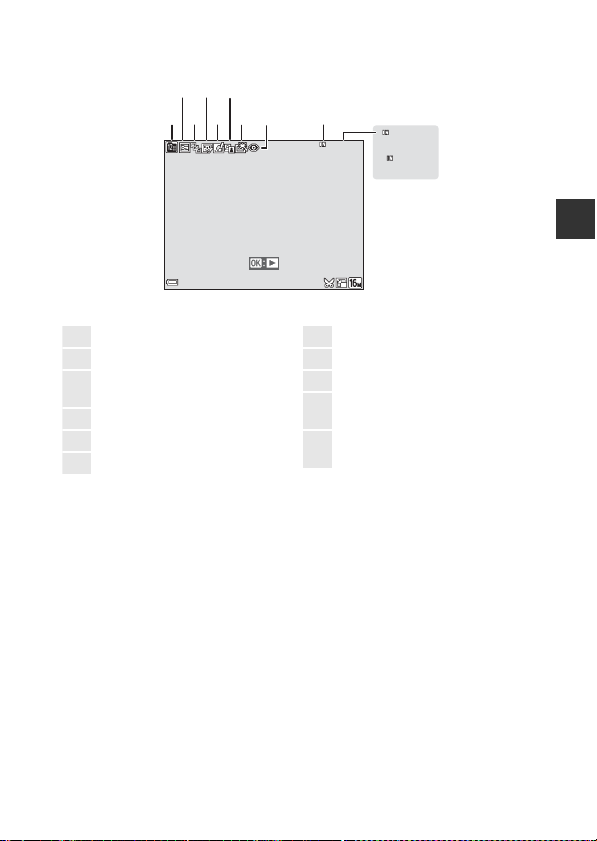
Režim přehrávání
29m00 s
29m00 s
999 / 999
999 9 / 999 9
15/ 11/2 015 15:3 0
999 9. JPG
999 / 999
1
Symbol zobrazení podle data.................. 60
2
Symbol ochrany snímků.............................. 93
3
Zobrazení sekvence (při vybrané
možnosti
Jednotlivé snímky
) ..............95
4
Symbol vylepšení vzhledu ......................... 66
5
Symbol rychlých efektů ............................... 63
6
D-Lighting Symbol ........................................ 64
7
Symbol rychlého vylepšení........................ 64
8
Korekce efektu červených očí ..................65
9
Indikace vnitřní paměti
10
Číslo aktuálního snímku/celkový počet
snímků
11
Délka videosekvence nebo uplynulá
doba přehrávání
2314
9999. JPG
15/11/2015 15:30
6
7
5
9
8
999 / 999
999 / 999
9999 / 9999
29m00s
29m00s
10
11
Jednotlivé části fotoaparátu
5
Page 24
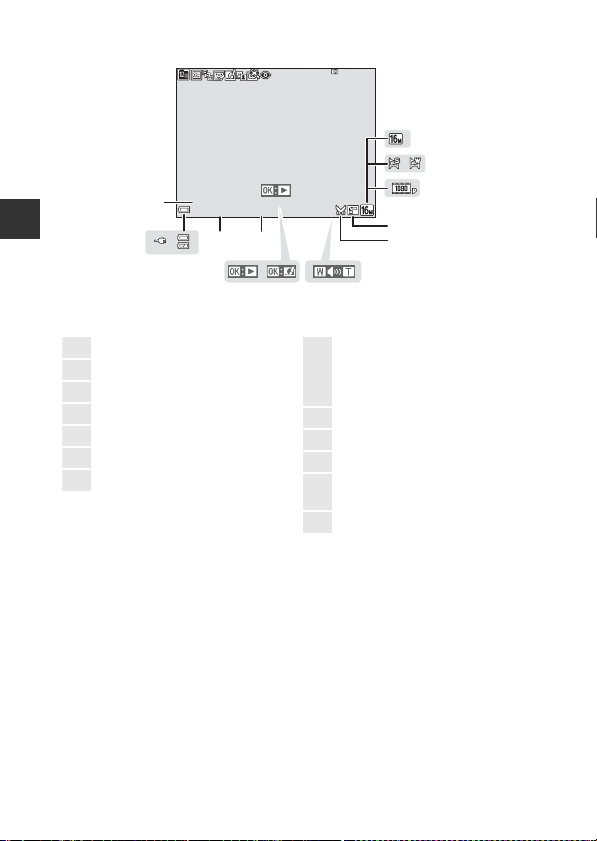
15/ 11/2 015 15:3 0
999 9. JPG
999 / 999
999 / 999
12
Režim obrazu...................................................... 78
13
Jednoduché panoráma ............................... 32
14
Možnosti videosekvence............................. 97
15
Symbol malého snímku............................... 67
16
Symbol oříznutí..........................................58, 68
17
Indikace hlasitosti ............................................ 73
18
Vodítko pro rychlé efekty
19
Vodítko pro přehrání jednoduchého
panorámatu
Vodítko pro přehrání sekvence
Vodítko pro přehrání videosekvence
20
Čas záznamu
21
Datum záznamu
22
Indikace stavu baterie ...................................12
23
Indikace připojení síťového zdroje/
nabíječky
24
Číslo a typ souboru...................................... 147
12
13
9999. JPG
24
15/11/2015 15:30
21
Jednotlivé části fotoaparátu
20
14
15
16
2223
19
1718
6
Page 25
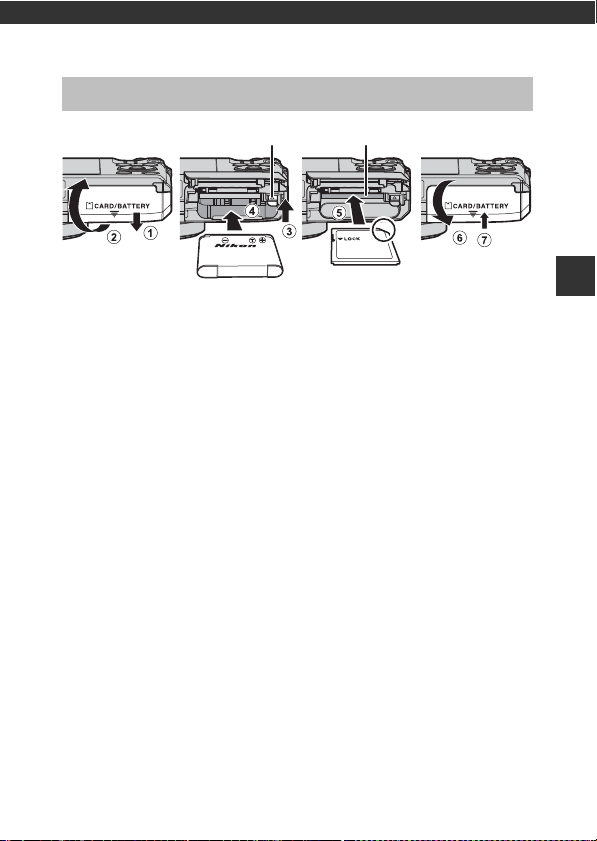
Příprava na fotografování
Aretace baterie Slot pro paměťovou kartu
Vložení baterie a paměťové karty
•
Baterií se správně natočenými kladnými a zápornými kontakty odtlačte oranžovou aretaci
baterie (3) a baterii zcela zasuňte (4).
•
Paměťovou kartu zasuňte do slotu tak hluboko, až zaklapne na místo (5).
•
Dbejte na to, abyste baterii i paměťovou kartu nevkládali spodní stranou vzhůru nebo
převráceně, mohlo by tak dojít k závadě.
B
Formátování paměťové karty
Paměťovou kartu, která byla předtím používána v jiném přístroji, při prvním vložení do tohoto
fotoaparátu vždy tímto fotoaparátem naformátujte. Vložte kartu do fotoaparátu, stiskněte tlačítko
d
a v menu nastavení zvolte možnost
Vyjmutí baterie nebo paměťové karty
Vypněte fotoaparát a ujistěte se, zda kontrolka zapnutí přístroje ani monitor nesvítí,
poté otevřete krytku prostoru pro baterii/slotu pro paměťovou kartu.
•
Posunutím aretace baterii vysuňte.
•
Jemným zatlačením na paměťovou kartu směrem do fotoaparátu paměťovou kartu
povysuňte.
•
Při zacházení s fotoaparátem dbejte náležité opatrnosti, baterie i paměťová karta mohou
být bezprostředně po použití fotoaparátu horké.
Paměťové karty a vnitřní paměť
Data fotoaparátu, včetně snímků a videosekvencí, lze ukládat na paměťovou kartu nebo do
vnitřní paměti fotoaparátu. Chcete-li používat vnitřní paměť fotoaparátu, vyjměte paměťovou
kartu.
Formátovat kartu (A
76).
Příprava na fotografování
7
Page 26
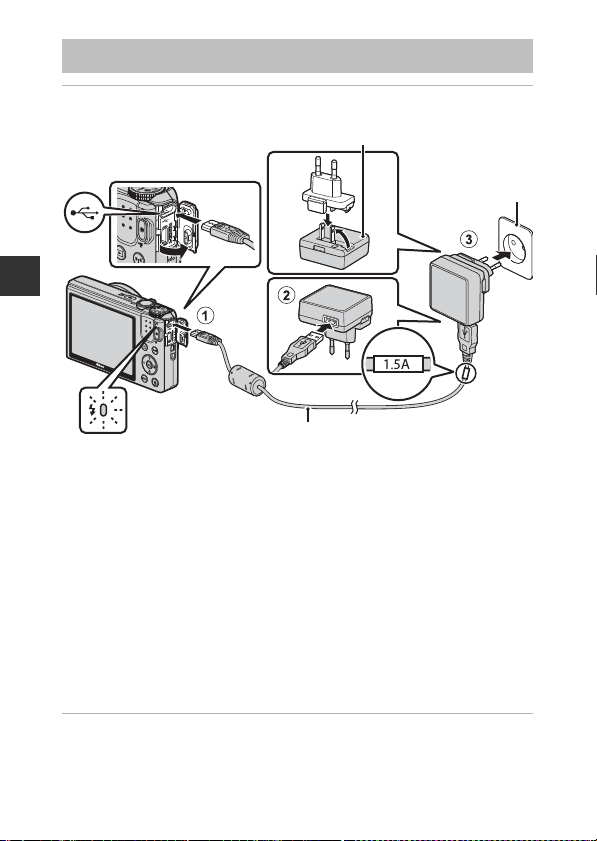
Nabíjení baterie
Kabel USB (přiložený)
Kontrolka nabíjení
Elektrická zásuvka
Síťový zdroj/nabíječka
1
Připojte fotoaparát s vloženou baterií k elektrické zásuvce.
Příprava na fotografování
Pokud je k fotoaparátu přiložen zásuvkový adaptér*, pevně jej připojte k síťovému zdroji/
nabíječce. Jakmile jsou obě součásti spojeny, může pokus o násilné odstranění zásuvkového
adaptéru vést k poškození výrobku.
* Tvar zásuvkového adaptéru se liší v závislosti na zemi či regionu, kde byl fotoaparát
zakoupen. Tento krok lze vynechat, pokud je dodaný zásuvkový adaptér se síťovým
zdrojem/nabíječkou trvale spojen.
•
Kontrolka nabíjení pomalu zeleně bliká, což znamená, že se baterie nabíjí.
•
Jakmile je baterie nabitá, kontrolka nabíjení zhasne. Dobití zcela vybité baterie trvá
přibližně 1 hodinu a 50 minut.
•
Pokud kontrolka nabíjení rychle zeleně bliká, baterii nelze nabít. Možné příčiny jsou
uvedeny níže.
- Okolní teplota není vhodná k nabíjení.
- Připojení kabelu USB nebo síťového zdroje/nabíječky je nesprávné.
- Baterie je poškozená.
2
Vytáhněte síťový zdroj/nabíječku z elektrické zásuvky a poté odpojte
kabel USB.
8
Page 27
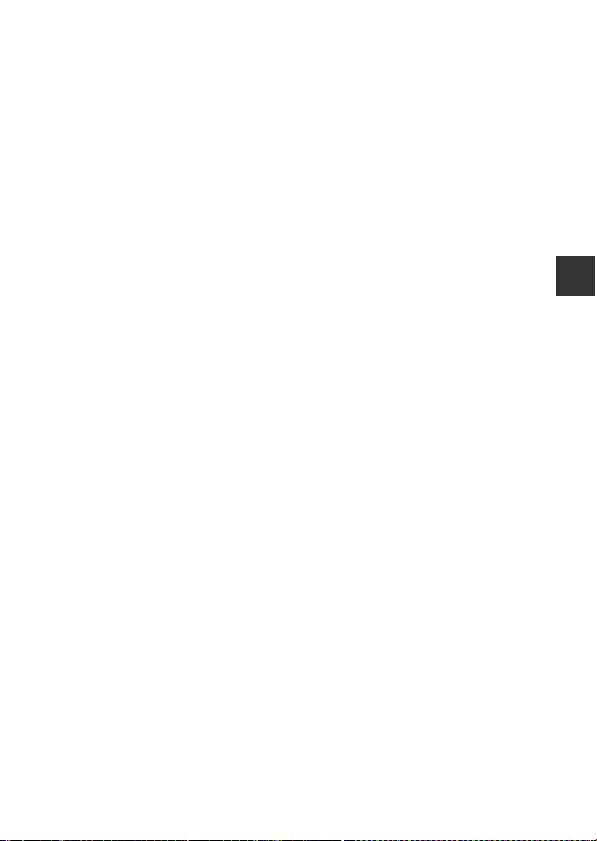
B
Poznámky ke kabelu USB
•
Nepoužívejte jiný kabel USB než typ UC-E21. Při použití jiného kabelu USB než typu UC-E21 by
mohlo dojít k přehřátí, požáru nebo úrazu elektřinou.
•
Zkontrolujte správnou orientaci zásuvek. Při připojování a odpojování nezasouvejte a nevytahujte
konektory šikmo.
B
Poznámky k nabíjení baterie
•
Fotoaparát lze používat, i když se baterie nabíjí, doba nabíjení se tím ale prodlouží.
•
Pokud je však úroveň nabití baterie extrémně nízká, používání fotoaparátu při nabíjení nemusí
být možné.
•
Nikdy nepoužívejte jinou značku nebo model síťového zdroje, než je síťový zdroj/nabíječka
EH-71P. Nepoužívejte běžně dostupné síťové zdroje USB ani nabíječky pro mobilní telefony.
Při nedodržení tohoto upozornění může dojít k přehřátí nebo poškození fotoaparátu.
C
Nabíjení pomocí počítače nebo nabíječky baterií
•
Baterii lze rovněž nabíjet připojením fotoaparátu k počítači.
•
K nabití baterie bez použití fotoaparátu lze použít nabíječku baterií MH-66 (volitelné příslušenství).
Příprava na fotografování
9
Page 28
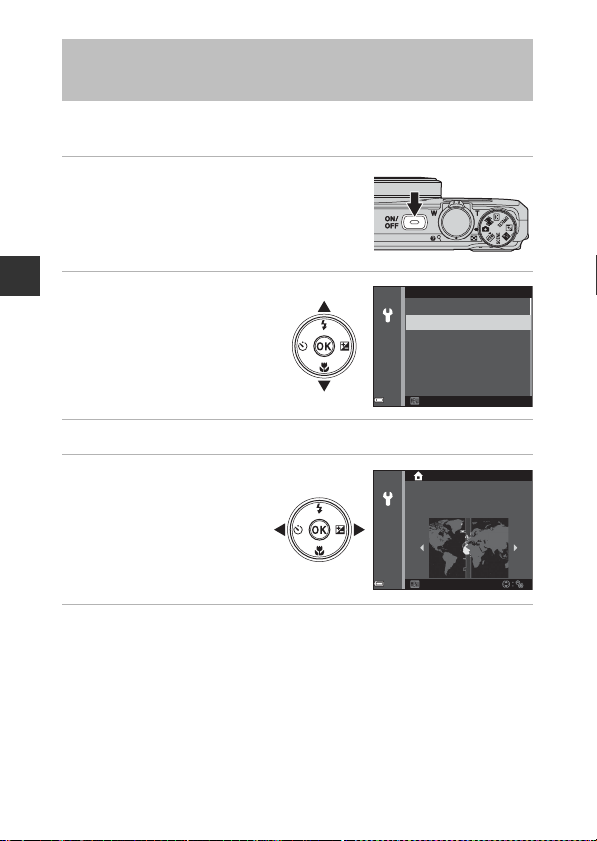
Zapněte fotoaparát a nastavte jazyk displeje,
London, Casablanca
Zpět
datum a čas
Při prvním zapnutí fotoaparátu se zobrazí obrazovka pro výběr jazyka a obrazovka pro
nastavení data a času na hodinách fotoaparátu.
1
Stisknutím hlavního vypínače zapněte
fotoaparát.
•
Zapne se monitor.
•
Fotoaparát vypnete dalším stisknutím hlavního
vypínače.
2
Příprava na fotografování
3
4
5
10
Pomocí tlačítek HI
multifunkčního voliče
vyberte požadovaný jazyk
k
a stiskněte tlačítko
Zvolte možnost
.
Ano
a stiskněte tlačítko k.
Jazyk/Language
Български
Čeština
Dansk
Deutsch
English
Español
Zrušit
Vyberte svoje časové
pásmo a stiskněte
k
tlačítko
•
.
Stisknutím tlačítka H zobrazte
nad mapou symbol
aktivujte letní čas. Vypnout jej
můžete stisknutím tlačítka
W
a
I
.
Pomocí tlačítek HI vyberte formát data s stiskněte tlačítko k.
Page 29
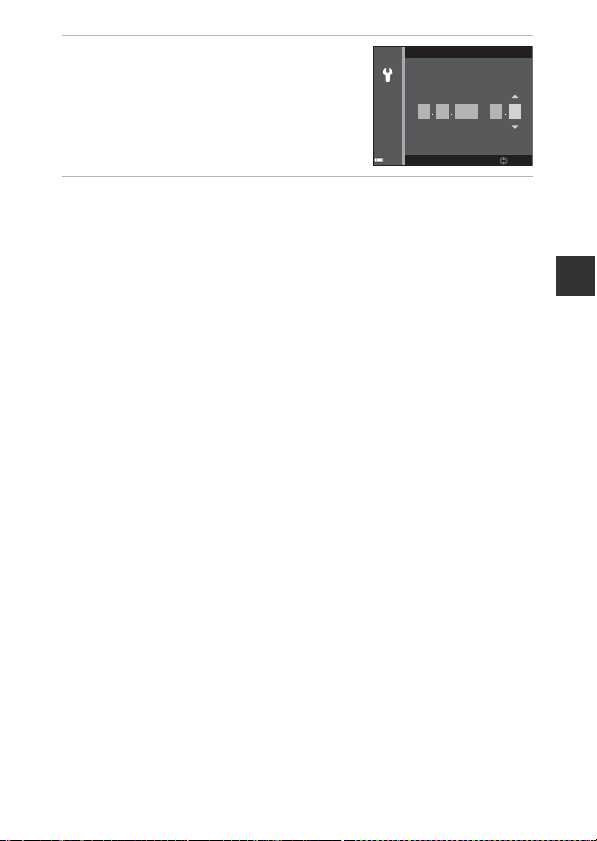
6
Nastavte datum a čas a stiskněte
k
tlačítko
•
•
7
Jakmile se zobrazí dialog pro potvrzení, pomocí tlačítek HI
vyberte možnost
•
C
Změna nastavení jazyka nebo data a času
•
Tato nastavení lze změnit pomocí možností
v menu nastavení
•
Letní čas můžete aktivovat či deaktivovat v menu nastavení z volbou možnosti
a datum
H
aktivujete letní čas a posunete hodiny o jednu hodinu vpřed. Stisknutím tlačítka I letní čas
deaktivujete a posunete hodiny o jednu hodinu zpět.
C
Baterie hodin
•
Hodiny fotoaparátu jsou napájeny z vestavěné záložní baterie.
Záložní baterie se nabíjí, když je ve fotoaparátu vložena hlavní baterie nebo když je k fotoaparátu
připojen volitelný síťový adaptér, a po přibližně 10 hodinách nabíjení je schopna udržovat
nastavené datum a čas několik dnů.
•
Jestliže se záložní baterie fotoaparátu vybije, po zapnutí fotoaparátu se zobrazí obrazovka pro
nastavení data a času. Nastavte znovu datum a čas (
.
Pomocí tlačítek JK vyberte pole, a poté pomocí
HI
k
nastavení potvrďte.
z(A
a následně
nastavte datum a čas.
Ano
a stiskněte tlačítko k.
76).
Časové pásmo
. Stisknutím tlačítka K multifunkčního voliče a tlačítka
Jazyk/Language
A
10).
tlačítek
Zvolte nastavení minutového pole a stisknutím
tlačítka
Po dokončení nastavení se objektiv vysune a fotoaparát se přepne do expozičního režimu.
Datum a čas
R
11
15
2015
a
Časové pásmo a datum
Časové pásmo
15
mhD M
30
Úpravy
Příprava na fotografování
11
Page 30
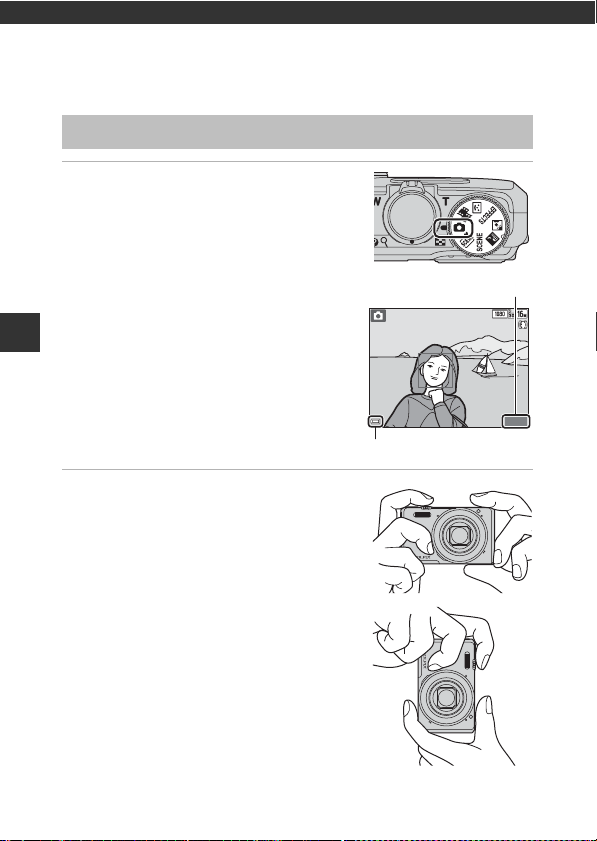
Základní operace při fotografování a
880
25m
0s
Indikace stavu baterie
Počet zbývajících snímků
přehrávání
Fotografování v režimu A (Auto)
1
Otočte volič expozičních režimů do
A
polohy
•
•
•
Základní operace při fotografování a přehrávání
2
Držte fotoaparát v klidu.
•
•
.
Fotoaparát vstoupí do režimu A (auto) a lze jej
použít k běžnému fotografování.
Indikace stavu baterie
b
: Stav nabití baterie je vysoký.
B
: Stav nabití baterie je nízký.
Počet zbývajících snímků
C
se zobrazí, pokud není do fotoaparátu vložena
paměťová karta a snímky jsou ukládány do vnitřní
paměti.
K objektivu, blesku, pomocnému světlu AF,
mikrofonu a reproduktoru nepřibližujte prsty
ani jiné předměty.
Při pořizování snímků s orientací na výšku natočte
fotoaparát tak, aby byl blesk nad objektivem.
25m
880
0s
12
Page 31

3
Zmenšení Zvětšení
F3 .4F3.41/ 25 01/250
Vytvořte kompozici snímku.
•
Posunutím ovladače zoomu změňte polohu
objektivu se zoomem.
4
Namáčkněte tlačítko spouště do
poloviny.
•
Jakmile je objekt zaostřen, zaostřovací pole a
indikace zaostření se zobrazí zeleně.
•
Při použití digitálního zoomu fotoaparát
zaostřuje na střed záběru a zaostřovací pole se
nezobrazí.
•
Jestliže zaostřovací pole nebo indikace
zaostření bliká, fotoaparát není schopen zaostřit.
Změňte kompozici snímku a zkuste znovu
namáčknout tlačítko spouště.
5
Nezvedejte prst a tlačítko spouště zcela
domáčkněte.
Základní operace při fotografování a přehrávání
13
Page 32

B
Poznámky k ukládání snímků nebo videosekvencí
Jestliže právě probíhá ukládání snímků nebo videosekvencí, indikace udávající počet zbývajících
snímků nebo indikace udávající zbývající dobu nahrávání bliká. Dokud indikace bliká,
krytku prostoru pro baterii/slotu pro paměťovou kartu a baterii ani paměťovou kartu
Základní operace při fotografování a přehrávání
nevyjímejte
C
•
•
C
•
•
. Tím by mohlo dojít ke ztrátě dat nebo poškození fotoaparátu či paměťové karty.
Funkce automatického vypnutí
Pokud není přibližně do jedné minuty provedena žádná operace, monitor se vypne, fotoaparát
vstoupí do pohotovostního režimu a kontrolka zapnutí přístroje začne blikat. Přibližně po třech
minutách setrvávání v pohotovostním režimu se fotoaparát vypne.
Chcete-li opět zapnout monitor fotoaparátu, který je v pohotovostním režimu, proveďte nějakou
operaci, například stiskněte hlavní vypínač nebo tlačítko spouště.
Kdy použít stativ
Stativ doporučujeme použít ke stabilizaci fotoaparátu v následujících situacích:
A
- při fotografování se zábleskovým režimem (
- pokud je zoom v poloze telezoomu.
Pokud při fotografování používáte ke stabilizaci fotoaparátu stativ, nastavte v menu nastavení
položku
Redukce vibrací pro snímky
případným chybám, které tato funkce může způsobit.
20) nastaveným na možnost W (vypnuto),
na možnost
Vypnuto (A
76), čímž předejdete
neotevírejte
14
Page 33

Použití zoomu
Širokoúhlý objektiv Teleobjektiv
Optický
zoom
Digitální
zoom
Při manipulaci s ovladačem zoomu dochází ke
změnám polohy objektivu se zoomem.
•
Zvětšení: posuňte směrem k symbolu
Zmenšení: posuňte směrem k symbolu
•
Při zapnutí fotoaparátu se zoom posune do
maximální širokoúhlé polohy.
•
Při manipulaci s ovladačem zoomu se na
obrazovce fotografování zobrazí indikace zoomu.
•
Digitální zoom, který lze použít ke zvětšení objektu
až 4× nad maximální zvětšení dosahovaného
optickým zoomem, může být aktivován posunutím
a přidržením ovladače zoomu směrem k symbolu g,
g
f
jestliže již fotoaparát dosáhl maximálního optického zoomu.
C
Digitální zoom
Při aktivaci digitálního zoomu se barva indikace zoomu změní na modrou a při dalším zvětšení
zoomu se změní na žlutou.
•
Indikace zoomu je modrá: kvalita snímku není viditelně snížena díky dynamickému jemnému
zoomu.
•
Indikace zoomu je žlutá: mohou nastat případy, kdy se kvalita obrazu výrazně sníží.
•
Při nastavené menší velikosti obrazu zůstává indikace modrá v širším rozsahu.
•
Při použití určitých nastavení sériového snímání nebo jiných nastavení se indikace zoomu zbarvit
modře nemusí.
Tlačítko spouště
Základní operace při fotografování a přehrávání
Namáčkněte do
poloviny
Zcela domáčkněte
Chcete-li nastavit zaostření a expozici (čas závěrky a hodnotu
clony), lehce stiskněte tlačítko spouště, až ucítíte mírný
odpor. Po dobu namáčknutí tlačítka spouště zůstanou
zaostření a expozice zablokovány.
Úplným domáčknutím tlačítka spouště spustíte závěrku a
pořídíte snímek.
Při mačkání tlačítka spouště nepoužívejte nadměrnou sílu,
aby nedošlo k zachvění fotoaparátu a rozmazání snímku.
Tlačítko mačkejte jemně.
15
Page 34

Přehrávání snímků
Zobrazení předchozího snímku
Zobrazení dalšího snímku
15/1 1/20 15 15:3 0
0004 . JPG
4 / 4
3.0
1 / 201 / 20
1
Stisknutím tlačítka c (přehrávání)
aktivujte režim přehrávání.
•
Pokud stisknete a podržíte tlačítko c na vypnutém
fotoaparátu, fotoaparát se zapne v režimu přehrávání.
2
Snímek k zobrazení vyberte pomocí
multifunkčního voliče.
•
Stisknutím a podržením některého z tlačítek
HIJK
•
lze mezi snímky rychle procházet.
Chcete-li se vrátit do expozičního režimu, stiskněte
tlačítko
c
nebo tlačítko spouště.
Základní operace při fotografování a přehrávání
16
•
Pokud je v režimu přehrávání jednotlivých snímků
zobrazen symbol
efekt stisknutím tlačítka
•
Posunutím ovladače zoomu
směrem k symbolu
v režimu přehrávání jednotlivých
snímků snímek přiblížíte.
•
Posunutím ovladače zoomu
směrem k symbolu
přepnete do režimu přehrávání
jednotlivých snímků a zobrazíte
na obrazovce více snímků.
e
, lze na snímek použít
k
.
g(i
)
f(h
)
0004. JPG
15/11/2015 15:30
4 / 4
3.0
Page 35

Mazání snímků
15/1 1/20 15 15:3 0
0004 . JPG
1 / 5
1
Chcete-li vymazat snímek právě
zobrazený na monitoru, stiskněte
l
tlačítko
2
Pomocí tlačítek HI multifunkčního
voliče vyberte požadovaný způsob
mazání a stiskněte tlačítko
•
(mazání).
Chcete-li nabídku opustit bez mazání snímků,
stiskněte tlačítko
d
.
k
.
Vymazat
Aktuální snímek
Vymaz. vyb. snímky
Všechny snímky
3
Zvolte možnost
tlačítko
•
Vymazané snímky nelze obnovit.
B
Mazání snímků pořízených v režimu sériového snímání (sekvence)
•
Snímky pořízené v režimu sériového snímání se ukládají jako
sekvence a v režimu přehrávání náhledů se zobrazuje pouze
první (klíčový) snímek sekvence.
•
Pokud stisknete tlačítko l při zobrazeném klíčovém snímku
sekvence, vymažou se všechny snímky v sekvenci.
•
Chcete-li vymazat pouze určité snímky v sekvenci, pomocí
tlačítka
k
zobrazte jednotlivé snímky a stiskněte tlačítko l.
C
Vymazání pořízeného snímku v expozičním režimu
V expozičním režimu je možné vymazat naposledy uložený snímek stisknutím tlačítka l.
k
Ano
a stiskněte
.
Vymazat 1 snímek?
0004. JPG
15/11/2015 15:30
Základní operace při fotografování a přehrávání
Ano
Ne
1 / 5
17
Page 36

Práce s obrazovkou Vymazat vybrané snímky
1
Pomocí tlačítek JK multifunkčního
voliče vyberte snímek k vymazání a
HI
pomocí tlačítek
K
symbol
•
•
2
Přidejte symbol K ke všem snímkům, které chcete vymazat,
.
Chcete-li výběr vrátit zpět, pomocí tlačítek HI
symbol
K
odstraňte.
Posunutím ovladače zoomu (A1) směrem
g(i
k symbolu
jednotlivých snímků, nebo posunutím směrem k symbolu
a poté stisknutím tlačítka
•
Zobrazí se dialog pro potvrzení. Operace dokončete podle pokynů na obrazovce.
Základní operace při fotografování a přehrávání
zobrazte
) přepněte do režimu přehrávání
k
potvrďte provedený výběr.
Vymaz. vyb. snímky
f(h
Zpět
) zobrazte náhledy.
18
Page 37

Změna expozičního režimu
Otočením voliče expozičních režimů vyberte některý
z následujících expozičních režimů.
•
Režim A (Auto)
Používá se při běžném fotografování. Nastavení lze rovněž změnit tak, aby vyhovovalo
podmínkám snímání a typu záběru, který chcete pořídit.
•
Motivové programy x, y, X, W
Nastavení fotoaparátu jsou optimalizována podle motivu, který vyberete.
-x (automatická volba motivových programů): Jakmile vytvoříte kompozici snímku,
fotoaparát samočinně rozpozná fotografovaný motiv a usnadní pořízení snímku
volbou nastavení, která danému motivu (scéně) vyhovují.
-
y
: Stiskněte tlačítko d a zvolte motivový program.
V motivovém programu časosběrného snímání může fotoaparát samočinně zachytit
300 statických snímků a vytvořit z nich časosběrnou videosekvenci (e1080/30p
jejíž přehrávání trvá přibližně 10 sekund.
- X (noční krajina): Tento režim použijte k fotografování nočních krajin.
- W (protisvětlo): Doj de k odpálení záblesku, aby objekt nezůstal skryt ve stínu, nebo lze
k fotografování motivů s s vysokým kontrastem použít funkci HDR.
•
Režim
u
Efekty lze na snímky aplikovat během fotografování. Stisknutím tlačítka d vyberte
efekt.
•
Režim F (Inteligentní portrét)
Při pořizování snímků lze k vylepšení tváří fotografovaných osob použít funkci vylepšení
vzhledu, použít samospoušť či funkci koláž z autoportrétů.
•
Režim n (Prez. krátkých videos.)
Záznamem a automatickým spojením několika klipů dlouhých pár sekund lze vytvořit
krátkou videosekvenci (e
(speciální efekty)
1080/30p
nebo S
1080/25p
) trvající až 30 sekund.
Základní operace při fotografování a přehrávání
),
19
Page 38

Použití blesku, samospouště atd.
Pokud je zobrazena obrazovka fotografování, lze pomocí tlačítek H(m) J(n) I(p)
K(o
) multifunkčního voliče nastavit níže popsané funkce.
• m Zábleskový režim
Můžete vybrat zábleskový režim, který nejlépe vyhovuje snímacím podmínkám.
• n Samospoušť
Fotoaparát spustí závěrku 10 sekund nebo 2 sekundy po stisknutí tlačítka spouště.
• p Režim makro
Režim makro použijte při pořizování záběrů zblízka.
• o
Kreativní posuvník (o
V režimu A (auto) mode, lze u snímku upravit celkový jas, sytost a barevný odstín.
Základní operace při fotografování a přehrávání
V motivovém programu, režimu speciálních efektů nebo režimu prezentace krátkých
videosekvencí lze u snímku upravit celkový jas (korekci expozice).
V režimu Inteligentní portrét můžete k vylepšení lidských tváří použít funkci vylepšení
vzhledu.
Funkce, které lze nastavit, se liší v závislosti na expozičním režimu.
jas (korekce expozice), Gsytost a F odstín)
Nahrávání videosekvencí
Stisknutím tlačítka b (e záznam videosekvence)
spustíte nahrávání videosekvence. Dalším stisknutím
tlačítka b(e) nahrávání ukončíte.
•
Chcete-li videosekvenci přehrát, vyberte ji v režimu
přehrávání jednotlivých snímků a stiskněte tlačítko k.
20
Page 39

Funkce fotografování
Režim A (Auto)
Používá se při běžném fotografování. Nastavení lze rovněž
upravit tak, aby vyhovovalo podmínkám snímání a typu
záběru, který chcete pořídit.
•
Způsob, kterým fotoaparát vybírá zaostřovací pole
v kompozici záběru, lze změnit pomocí nastavení
Rež. činnosti zaostř. polí (A
Výchozí nastavení je
(A52).
Funkce dostupné v režimu A (Auto)
•
Zábleskový režim (A41)
•
Samospoušť (A43)
•
Režim makro (A45)
•
Kreativní posuvník (A46)
•
Menu fotografování (A78)
85).
Zaost. s vyhled. hlav. obj.
Funkce fotografování
21
Page 40

Motivový program (fotografování přizpůsobené
x
(Aut. volba motiv.
prog.) (
A
23)
Při vytváření kompozice
snímku fotoaparát
automaticky vybere
optimální motivový
program a fotografování
tak zjednoduší.
X
(Noční krajina)
(
A
24)
1,2
W
(Protisvětlo) (A24)
2
Otočte volič provozních
režimů do polohy
X
nebo
W
a fotografujte.
y
(Motivový program)
Stisknutím tlačítka d zobrazte menu motivových programů a vyberte některý z následujících
motivů.
b
Portrét (výchozí nastavení)
h
Západ slunce
2, 3
c
Krajina
1, 2
i
Úsvit/soumrak
1, 2, 3
N
Časosběrné snímání (A28)
k
Makro (A26)
d
Sport (A25)
2
u
Jídlo (A26)
e
Noční portrét (A25)
m
Ohňostroj (A26)
1, 3
f
Párty/interiér (A25)
2
p
Jednoduché panoráma (A30)
Z
Pláž
2
O
Portrét domác. zvířat (A27)
z
Sníh
2
motivům)
Jakmile je vybrán některý z motivových programů, nastavení fotoaparátu se na vybraný motiv
automaticky optimalizuje.
Funkce fotografování
1
Fotoaparát zaostří na nekonečno.
2
Fotoaparát zaostří na oblast ve středu kompozice záběru.
3
Je doporučeno použít stativ, protože čas závěrky je dlouhý. Pokud při fotografování používáte
ke stabilizaci fotoaparátu stativ, nastavte položku
v menu nastavení na možnost
Vypnuto
.
Portrét
Krajina
Časosběrné snímání
Sport
Noční portrét
Párty/interiér
Redukce vibrací pro snímky (A
111)
22
Page 41

Zobrazení popisu ke každému motivovému programu (zobrazení
nápovědy)
Vyberte motivový program a posunutím ovladače
zoomu (
A
1) směrem k symbolu g(j) zobrazte popis
motivového programu. Chcete-li se vrátit na předchozí
obrazovku, posuňte ovladač zoomu znovu směrem
g(j
ksymbolu
).
Portrét
Krajina
Časosběrné snímání
Sport
Noční portrét
Párty/interiér
Tipy a poznámky
x
Aut. volba motiv. prog.
•
Po zaměření fotoaparátu na objekt fotoaparát samočinně rozpozná motivový program
v seznamu uvedeném níže a podle tohoto programu nastaví snímání.
e
Portrét (k pořizování blízkých portrétů jedné či dvou osob)
Portrét (k pořizování portrétů většího počtu osob nebo snímků, v nichž pozadí zabírá
b
velkou část kompozice záběru)
f
Krajina
h
Noční portrét (k pořizování blízkých portrétů jedné či dvou osob)
Noční portrét (k pořizování portrétů většího počtu osob nebo snímků, v nichž pozadí
c
zabírá velkou část kompozice záběru)
g
Noční krajina
i
Makro
j
Protisvětlo (k pořizování snímků jiných objektů než osob)
d
Protisvětlo (k pořizování portrétních fotografií)
d
Ostatní programy
•
Zaostřovací pole závisí na kompozici snímku. Jakmile fotoaparát detekuje lidský obličej, zaostří
A
53).
na něj (
•
V závislosti na snímacích podmínkách nemusí fotoaparát vybrat požadovaný motivový program.
V takovém případě vyberte jiný motivový program (
A
19).
Funkce fotografování
23
Page 42

X
Noční krajina
•
Stiskněte tlačítko d a z menu
• u
Z ruky
(výchozí nastavení):
- Pokud je symbol
tlačítka-spouště pořídíte sérii snímků, které budou sloučeny do jednoho snímku a takto uloženy.
- Jakmile je tlačítko spouště úplně domáčknuto, držte fotoaparát stabilně bez pohnutí, dokud se
nezobrazí statický snímek. Po pořízení snímku fotoaparát nevypínejte, dokud se monitor
nepřepne na obrazovku fotografování.
- Úhel zobrazení (tj. viditelná plocha záběru), zachycený na uloženém snímku, je užší než úhel,
který je vidět na monitoru při fotografování.
• w
Ze stativu
- Po úplném domáčknutí tlačítka spouště dojde k pořízení jednoho snímku s dlouhým časem
závěrky.
- Redukce vibrací je vypnuta i v případě, že je položka
v menu nastavení nastavena na možnost
W
Protisvětlo
•
Stiskněte tlačítko d a volbou možnosti
kompozici
typu snímku, který chcete pořídit.
Funkce fotografování
•
Vypnuto
- Po úplném domáčknutí tlačítka spouště je pořízen jeden snímek.
•
Zapnuto
- Po úplném domáčknutí tlačítka spouště spustí fotoaparát sériové snímání vysokou rychlostí a
uloží následující dva snímky:
- snímek, který není složeným obrazem HDR,
- složený obraz HDR s minimalizovanými ztrátami detailů v přesvětlených nebo zastíněných
oblastech.
- Pokud kapacita paměti stačí pouze na uložení jednoho snímku, uloží se pouze snímek
zpracovaný v době expozice funkcí D-Lighting (
- Jakmile je tlačítko spouště úplně domáčknuto, držte fotoaparát stabilně bez pohnutí, dokud
se nezobrazí statický snímek. Po pořízení snímku fotoaparát nevypínejte, dokud se monitor
nepřepne na obrazovku fotografování.
- Úhel zobrazení (tj. viditelná plocha záběru), zachycený na uloženém snímku, je užší než úhel,
který je vidět na monitoru při fotografování.
j
:
HDR
(high dynamic range – vysoký dynamický rozsah) z menu
(výchozí nastavení): Dojde k odpálení záblesku, aby objekt nezůstal skryt ve stínu.
: Použijte při pořizování snímků, kde jsou v jednom záběru velmi jasné i tmavé oblasti.
Noční krajina
na obrazovce fotografování zobrazen zeleně, úplným domáčknutím
vyberte možnost u Z ruky
Redukce vibrací pro snímky (A
Zapnuto
.
Zapnuto
nebo
Vypnuto
aktivujte či deaktivujte
A
64), na kterém jsou opraveny tmavé oblasti.
nebo w Ze stativu
Protisvětlo
podle
.
111)
24
Page 43

y M d
•
Po úplném domáčknutí tlačítka spouště fotoaparát pořídí sérii až 7 snímků rychlostí přibližně
7,9 obr./s (pokud je režim obrazu nastaven na možnost
•
Frekvence sériového snímání se může lišit v závislosti na aktuálním nastavení režimu obrazu,
použité paměťové kartě a snímacích podmínkách.
•
Zaostření, expozice a barevný odstín budou pevně nastaveny na hodnoty platné pro první snímek
v každé sérii.
y M e
•
Na obrazovce, která se zobrazí po výběru programu e
u Z ruky
• u Z ruky
- Pokud je symbol
tlačítka-spouště pořídíte sérii snímků, které budou sloučeny do jednoho snímku a takto uloženy.
- Jakmile je tlačítko spouště úplně domáčknuto, držte fotoaparát stabilně bez pohnutí, dokud se
nezobrazí statický snímek. Po pořízení snímku fotoaparát nevypínejte, dokud se monitor
nepřepne na obrazovku fotografování.
- Pokud se při sériovém snímání objekt pohybuje, snímek může být zkreslený, překrývaný nebo
rozmazaný.
• w Ze stativu
- Po úplném domáčknutí tlačítka spouště dojde k pořízení jednoho snímku s dlouhým časem
závěrky.
- Redukce vibrací je vypnuta i v případě, že je položka
v menu nastavení nastavena na možnost
y M f
•
Chcete-li se vyhnout důsledkům chvění fotoaparátu, držte fotoaparát v klidu. Pokud při
fotografování používáte ke stabilizaci fotoaparátu stativ, nastavte položku
snímky
Sport
Noční portrét
nebo w
Ze stativu
.
(výchozí nastavení):
e
na obrazovce fotografování zobrazen zeleně, úplným domáčknutím
:
Zapnuto
Párty/interiér
(A111) v menu nastavení na možnost
P
).
Noční portrét
Redukce vibrací pro snímky (A
.
Vypnuto
, vyberte možnost
Redukce vibrací pro
.
Funkce fotografování
111)
25
Page 44

y M k
25m
0s
880
•
Režim makro (A45) je aktivován a fotoaparát automaticky nastaví zvětšení do nejbližší polohy,
Makro
která umožňuje zaostření.
•
Zaostřovací pole lze přemístit. Stiskněte tlačítko k, pomocí tlačítek
voliče zaostřovací pole přemístěte a stisknutím tlačítka
y M u
•
Režim makro (A45) je aktivován a fotoaparát automaticky nastaví zvětšení do nejbližší polohy,
Jídlo
k
HIJK
nastavení aktivujte.
multifunkčního
která umožňuje zaostření.
•
Barevný odstín lze nastavit pomocí tlačítek HI
multifunkčního voliče. Nastavení barevného odstínu se uloží
do paměti fotoaparátu a uchová se i po jeho vypnutí.
•
Zaostřovací pole lze přemístit. Stiskněte tlačítko k, pomocí
tlačítek
HIJK
přemístěte a stisknutím tlačítka
multifunkčního voliče zaostřovací pole
k
nastavení aktivujte.
25m
880
0s
y M m
•
Čas závěrky je pevně nastaven na 4 sekundy.
•
Zoom je omezen na 4 pevně nastavené polohy.
Funkce fotografování
26
Ohňostroj
Page 45

y M O
25m
0s
880
•
Pokud je fotoaparát zaměřen na psa nebo kočku, detekuje tvář zvířete a zaostří na ni. Ve výchozím
nastavení fotoaparát detekuje tvář psa nebo kočky a samočinně spustí závěrku (automatický
portrét domácích zvířat).
•
Na obrazovce, která se zobrazí po výběru programu OPortrét domác. zvířat
U Jednotlivé snímky
U Jednotlivé snímky
snímek.
-
V Sériové snímání
snímků.
B
Automatický portrét domácích zvířat
•
Chcete-li nastavení funkce
voliče
-
Y
-
k
Stiskněte tlačítko spouště. Pokud je vybrána možnost
tváře.
•
Aut. portrét dom. zvířat
•
Bez ohledu na nastavení funkce
tlačítka spouště.
Pokud je vybrána možnost
spouště zcela domáčknuté.
B
Zaostřovací pole
•
Detekuje-li fotoaparát obličej, zobrazí se obličej uvnitř
žlutého ohraničení. Jakmile fotoaparát zaostří na obličej
zobrazený uvnitř dvojitého rámečku (zaostřovacího pole),
barva dvojitého rámečku se změní na zelenou. Nejsou-li
detekovány žádné tváře, fotoaparát zaostří na objekt ve
středu záběru.
•
Za určitých snímacích podmínek nemusí být zvířecí tvář
detekována a uvnitř rámečku se mohou zobrazit jiné
objekty.
Portrét domác. zvířat
nebo VSériové snímání
: Pokud je detekována tvář psa nebo kočky, fotoaparát pořídí jeden
: Pokud je detekována tvář psa nebo kočky, fotoaparát pořídí sérii tří
J (n
).
: Fotoaparát detekuje tvář psa nebo kočky a samočinně spustí závěrku.
: Fotoaparát nespustí závěrku automaticky ani v případě, že detekuje tvář psa nebo kočky.
Aut. portrét dom. zvířat
se nastaví na možnost k po pořízení 5 dávek.
Aut. portrét dom. zvířat
V Sériové snímání
.
změnit, stiskněte tlačítko multifunkčního
k
, fotoaparát rovněž detekuje lidské
lze rovněž fotografovat stisknutím
, můžete pořídit sérii snímků, podržíte-li tlačítko
, vyberte možnost
25m
880
Funkce fotografování
0s
27
Page 46

Pořizování časosběrného snímání
Stopy hvězd (150 minut)
Noční obloha (150 minut)
Západ slunce (50 minut)
Krajina (25 minut)
Městská krajina (10 min)
Časosběrné snímání
Fotoaparát může v zadaném intervalu automaticky zachytit 300 statických snímků a vytvořit
z nich časosběrnou videosekvenci (
10 sekund.
Natočte volič expozičních režimů do polohy
N
Časosběrné snímání M tlačítko
Typ Délka intervalu Doba nahrávání
Městská krajina (10 minut)
O
(výchozí nastavení)
P
Krajina (25 minut)
Q
Západ slunce (50 minut)
R
Noční obloha (150 minut)
S
Stopy hvězd (150 minut)
1
Hodí se k záznamu pohybu hvězd. Zaostření je pevně nastaveno na nekonečno.
2
Zoom je omezen na 4 pevně nastavené polohy.
3
V důsledku zpracování obrazu vytvoří pohyb hvězd na snímku světlé čáry. Zaostření je pevně
Funkce fotografování
nastaveno na nekonečno.
1
Pomocí tlačítek HI multifunkčního
voliče zvolte typ a stiskněte tlačítko
e
1080/30p
), jejíž přehrávání trvá přibližně
y M
tlačítko d M
k
2 s 10 min
5 s 25 min
10 s 50 min
1, 2
2, 3
30 s 2 h 30 min
30 s 2 h 30 min
k
.
2
28
Zvolte, zda chcete či nechcete nastavit
napevno expozici (jas), a stiskněte tlačítko
k
(kromě nastavení na možnosti Noční
obloha a Stopy hvězd).
•
Pokud je vybrána možnost
, expozice použitá u prvního snímku se
zapnutá
použije na všechny snímky. Použití možnosti
Expoziční paměť vypnutá
se jas objektu bude významně měnit, například za soumraku.
Expoziční paměť
je doporučeno, pokud
Časosběrné snímání
Expoziční paměť zapnutá
Expoziční paměť vypnutá
Page 47

3
AE -L
22m 5s
Pomocí nějaké pomůcky, například stativu, fotoaparát stabilizujte.
4
Stisknutím tlačítka spouště pořiďte první
snímek.
•
Před spuštěním závěrky k pořízení prvního snímku
nastavte korekci expozice (
prvního snímku již nelze korekci expozice změnit.
Po pořízení prvního snímku se pevně nastaví
zaostření i barevný odstín.
•
U druhého a následujících snímků se závěrka spouští
samočinně.
•
Jestliže fotoaparát nepořizuje snímky, monitor se může vypnout.
•
Fotografování automaticky skončí po pořízení 300 snímků.
•
Chcete-li snímání ukončit ručně ještě před pořízením 300 snímků, stiskněte tlačítko k.
•
Zvuk a statické snímky nelze ukládat.
B
Poznámky k časosběrnému snímání
•
Fotoaparát nemůže pořizovat snímky, pokud do něj není vložena paměťová karta. Dokud není
snímání dokončeno, neměňte paměťovou kartu.
•
Aby nedošlo k neočekávanému vypnutí fotoaparátu, použijte plně nabitou baterii.
•
Časosběrná snímání nelze zaznamenávat stisknutím tlačítka b (e).
•
Dokud není snímání dokončeno, netočte voličem expozičních režimů.
•
Redukce vibrací je vypnuta i v případě, že je položka
v menu nastavení nastavena na možnost
A
49). Po pořízení
Zapnuto
Redukce vibrací pro snímky (A
.
AE-L
22m 5s
Ukonč. záznamu
Funkce fotografování
111)
29
Page 48

Fotografování s funkcí Jednoduché panoráma
25m
0s
880
Vodítko
Natočte volič expozičních režimů do polohy
p
Jednoduché panoráma M tlačítko
1
Zvolte možnost W
X Široký
jako rozsah záběru
a stiskněte tlačítko
•
Jestliže je fotoaparát nachystán ve vodorovné poloze,
velikost obrazu (šířka × výška) je následující:
W Normální
1536 × 4800 při pohybu svisle
X Široký
1536 × 9600 při pohybu svisle
2
Nastavte záběr po první okraj
: 4800 × 920 při pohybu vodorovně,
: 9600 × 920 při pohybu vodorovně,
panoramatické scény a zaostřete
namáčknutím tlačítka spouště
do poloviny.
•
Funkce fotografování
Poloha zoomu je pevně nastavena do širokoúhlé
polohy.
•
Fotoaparát zaostří na střed kompozice záběru.
3
Domáčkněte tlačítko spouště na doraz
a poté z tlačítka spouště prst zvedněte.
•
K označení směru pohybu fotoaparátu se zobrazí
KLJI
symboly
4
Pohybujte fotoaparátem v jednom
.
z těchto čtyř směrů, dokud indikace
vodítka nedojde na konec.
•
Jakmile fotoaparát detekuje směr, kterým se
pohybuje, začne snímání.
•
Snímání skončí, jakmile fotoaparát zaznamená určený
rozsah záběru.
•
Zaostření a expozice se zablokuje, dokud snímání
neskončí.
Normální
k
.
k
y M
nebo
tlačítko d M
Jednoduché panoráma
Normální
Široký
25m
880
0s
30
Page 49

Příklad pohybu fotoaparátu
•
Použijte svoje tělo jako osu otáčení a pohybujte fotoaparátem pomalu v oblouku,
ve směru označeném jedním ze symbolů (
•
Snímání se zastaví, pokud se vodítko po započetí snímání nedostane na okraj přibližně
do 15 sekund (při vybrané možnosti W Normální
(při vybrané možnosti X
B
Poznámky k pořizování jednoduchých panorámat
•
Rozsah obrazu, zachyceného na uloženém snímku, je užší než úhel, který je zobrazen na monitoru
při fotografování.
•
Pokud se fotoaparátem pohybuje příliš rychle, příliš se jím třese nebo pokud je objekt příliš
uniformní (např. zdi nebo šero), může dojít k chybě.
•
Pokud se snímání zastaví dříve, než fotoaparát dosáhne poloviny rozsahu panoramatu,
panoramatický snímek nebude uložen.
•
Je-li zachycena více než polovina rozsahu panoramatu, ale snímání skončilo před dosažením
okraje rozsahu, je nezachycený rozsah zaznamenán a zobrazen šedě.
Široký
).
KLJI
).
) nebo přibližně do 30 sekund
Funkce fotografování
31
Page 50

Přehrávání jednoduchého panoramatu
0004 . JPG
4 / 4
15/1 1/20 15 15:3 0
Přepněte do režimu přehrávání (A16), zobrazte
snímek, pořízený pomocí funkce Jednoduché panoráma,
v režimu přehrávání jednotlivých snímků a tlačítkem k
jím posouvejte ve směru, který byl použit při snímání.
0004. JPG
15/11/2015 15:30
Na monitoru jsou při přehrávání zobrazeny ovládací
prvky přehrávání.
K výběru ovládacího prvku použijte tlačítka JK
multifunkčního voliče a stisknutím tlačítka k
poté proveďte níže popsané operace.
Funkce Symbol Popis
Posunout zpět
Posunout vpřed
Funkce fotografování
Pozastavit
Skončit
B
Poznámky k snímkům pořízeným jako jednoduché panoráma
•
Snímky nelze upravovat ve fotoaparátu.
•
Tento fotoaparát nemusí být schopen při přehrávání posouvat nebo zvětšovat snímky, pořízené
pomocí funkce jednoduché panoráma digitálním fotoaparátem jiné značky nebo modelu.
B
Poznámky k tisku panoramatických snímků
V závislosti na nastavení tiskárny nemusí být možné vytisknout celý snímek. V závislosti na typu
tiskárny nemusí být dokonce tisk vůbec možný.
A
K rychlému posouvání zpět stiskněte a podržte tlačítko k.
B
K rychlému posouvání vpřed stiskněte a podržte tlačítko k.
Pozastavení přehrávání. Během pozastaveného přehrávání lze
provádět níže uvedené operace.
C
E
G
Posun zpět proveďte stisknutím a podržením tlačítka k.
D
Posun vpřed proveďte stisknutím a podržením tlačítka k.
F
Obnovení automatického posouvání.
Přepne do režimu přehrávání jednotlivých snímků.
4 / 4
32
Page 51

Režim speciálních efektů (použití efektů při
Cross proces
Pop
Selektivní barva
Kontrastní monochr. ef.
Nostal. sépiový efekt
Stisknutím tlačítka d (menu) zobrazte menu speciálních efektů a pomocí multifunkčního voliče
vyberte efekt.
fotografování)
Efekty lze na snímky aplikovat během fotografování.
Režim obrazu
Speciální efekty
Speciální efekty
Změkčující ltr
Nostal. sépiový efekt
Nostal. sépiový efekt
Kontrastní monochr. ef.
Kontrastní monochr. ef.
Selektivní barva
Selektivní barva
Pop
Pop
Cross proces
Cross proces
Typ Popis
O
Změkčující filtr*
(výchozí nastavení)
P
Nostal. sépiový efekt*
F
Kontrastní monochr. ef.*
I
Selektivní barva
l
Pop
o
Cross proces
m
Efekt dětského fotoap. 1*
Změkčí snímek přidáním jemného rozostření celkového
obrazu.
Přidá sépiový odstín a sníží kontrast, aby byly napodobeny
vlastnosti staré fotografie.
Změní snímek na černobílou fotografii s ostrým kontrastem.
Vytvoří černobílý obraz, ve kterém jsou zachovány jen určité
barvy.
Zvýší sytost barev celého snímku a dá tak fotografii zářivý
vzhled.
Dává snímku tajemný vzhled založený na určité barvě.
Dodá celému snímku nažloutlý odstín a ztmaví okraje snímku.
Funkce fotografování
33
Page 52

Typ Popis
n
Efekt dětského fotoap. 2*
b
Zrcadlo*
*Některé
Možnosti videa (A
•
Fotoaparát zaostří na oblast ve středu kompozice záběru.
•
Při výběru možností
proces
zvolte požadovanou barvu pomocí tlačítek
HI
multifunkčního voliče a stisknutím tlačítka k
Sníží sytost barev celého snímku a ztmaví okraje snímku.
Vytvoří stranově symetrický obraz, jehož pravá polovina je
převráceným zrcadlovým obrazem levé poloviny.
97) jsou nedostupné.
Selektivní barva
barvu použijte. Chcete-li výběr barvy změnit, stiskněte
znovu tlačítko k.
Funkce fotografování
nebo
Cross
Uložit
34
Page 53

Režim Inteligentní portrét (vylepšení lidských tváří
Posuvník
Efekty
při fotografování)
Chcete-li vylepšit vzhled tváře na snímku, můžete při
pořizování snímku použít funkci vylepšení vzhledu.
1
Stiskněte tlačítko K multifunkčního
voliče.
2
Použijte efekt.
•
Pomocí tlačítek JK vyberte požadovaný efekt.
•
Pomocí tlačítek HI vyberte intenzitu efektu.
•
Současně lze použít více efektů.
B Změkčení pleti, l Líčení, Q Změkčující
, G
Sytost, o
filtr
•
Volbou možnosti f
•
Po dokončení konfigurace požadovaných efektů
stisknutím tlačítka
3
Vytvořte kompozici snímku a namáčkněte tlačítko spouště.
B
Poznámky k režimu Inteligentní portrét
•
Intenzita efektu se může mezi snímkem na obrazovce fotografování a uloženým snímkem lišit.
•
Při nastavení možnosti
Jas (Exp. +/-)
Ukončit
k
efekty použijte.
Změkčující filtr
skryjte posuvník.
nejsou k dispozici některé
Změkčení pleti
Možnosti videa (A
97).
Funkce fotografování
35
Page 54

Funkce dostupné v režimu Inteligentní portrét
•
Vylepšení vzhledu (A35)
•
Samospoušť detekující úsměv (A36)
•
Koláž z autoportrétů (A37)
•
Zábleskový režim (A41)
•
Samospoušť (A43)
•
Menu Inteligentní portrét (A89)
Používání samospouště detekující úsměv
Jestliže pomocí tlačítka J multifunkčního voliče zvolíte
možnost a
tlačítko k, fotoaparát bude samočinně spouštět
závěrku, kdykoli detekuje smějící se obličej.
•
•
Funkce fotografování
B
•
•
C
Při použití samospouště detekující úsměv začne kontrolka samospouště blikat, jakmile fotoaparát
detekuje obličej, a bezprostředně po spuštění závěrky rychle zabliká.
Samospoušť det. úsměv
Než vyberete samospoušť detekující úsměv, nastavte
funkci vylepšení vzhledu (A35).
Jakmile stisknutím tlačítka spouště pořídíte snímek,
samospoušť detekující úsměv se vypne.
Poznámky k samospoušti detekující úsměv
Za určitých snímacích podmínek se může stát, že fotoaparát nebude schopen detekovat tváře
nebo úsměvy (
Tato funkce nemusí být dostupná k použití spolu s jinými funkcemi (A56).
A
53). K pořizování fotografií lze rovněž použít tlačítko spouště.
Jestliže bliká kontrolka samospouště
a stisknete
Samospoušť det. úsměv
36
Page 55

Používání Koláže z autoportrétů
15/1 1/20 15 15:3 0
0004 . JPG
1 / 5
Fotoaparát dokáže postupně zachytit sérii 4 nebo 9
fotografií a uložit je jako jediný snímek (koláž).
0004. JPG
15/11/2015 15:30
1
Pomocí tlačítka J multifunkčního
voliče vyberte možnost
z autoportrétů
•
Zobrazí se dialog pro potvrzení.
•
Jestliže stisknete tlačítko d a vyberete možnost
Koláž z autoportrétů
můžete nakonfigurovat nastavení položek
,
Interval
snímků
•
Chcete-li při fotografování použít funkci vylepšení
vzhledu, nastavte tento efekt dříve, než zvolíte
funkci koláž z autoportrétů (
2
Pořiďte snímek.
•
Jakmile stisknete tlačítko spouště, začne
odpočítávání (přibližně pěti sekund) a poté se
automaticky spustí závěrka.
•
U zbývajících snímků bude fotoaparát spouštět
závěrku automaticky. Odpočítávání začne přibližně
tři sekundy před fotografováním.
•
Počet snímků je označen symbolem U na
monitoru. Při fotografování se zobrazuje zeleně,
po fotografování se jeho barva změní na bílou.
•
Jakmile fotoaparát dokončí pořizování zadaného počtu snímků, uloží se obrázek koláže.
•
Každý pořízený snímek se ukládá samostatně, odděleně od obrázku koláže.
B
Poznámky ke koláži z autoportrétů
•
Pokud stisknete tlačítko spouště dříve, než fotoaparát pořídí zadaný počet snímků, snímání se
zruší a obrázek koláže se neuloží. Snímky, které byly pořízeny před zrušením snímání, se uloží jako
samostatné snímky.
•
Tato funkce nemusí být dostupná k použití spolu s jinými funkcemi (A56).
n Koláž
a stiskněte tlačítko k.
před stisknutím tlačítka J,
a
Zvuk závěrky (A
A
35).
89).
Počet
Koláž z autoportrétů
1 / 5
Funkce fotografování
37
Page 56

Režim prezentace krátkých videosekvencí (spojení
25m 0s
880
24m 36s
880
Počet zaznamenaných
videoklipů
videoklipů k vytvoření krátkých videosekvencí)
Záznamem a automatickým spojením několika klipů
dlouhých pár sekund lze vytvořit krátkou videosekvenci
(e1080/30p
30 sekund.
1
Funkce fotografování
2
3
38
nebo S1080/25p
Stiskněte tlačítko d (menu)
a nakonfigurujte nastavení záznamu
videosekvencí.
•
Počet snímků
má fotoaparát natočit, a dobu záznamu každého
z videoklipů. Ve výchozím nastavení fotoaparát
zaznamená 15 videoklipů po 2 sekundách, z nichž
vytvoří 30sekundovou krátkou videosekvenci.
•
Speciální efekty
Efekty lze u každého videoklipu měnit.
•
Hudba na pozadí
směrem k symbolu
•
Jakmile je nastavení dokončeno, stisknutím tlačítka d nebo tlačítka spouště zavřete
menu.
: Nastavte počet videoklipů, které
: Použití různých efektů na videosekvence při snímání (A33).
: Vyberte hudbu na pozadí. Posunutím ovladače zoomu (A1)
g(i
) trvající až
Počet snímků
Speciální efekty
Hudba na pozadí
Ukončení záznamu
) volbu zkontrolujte.
Stisknutím tlačítka b (e záznam
videosekvence) spustíte nahrávání
videoklipu.
•
Fotoaparát zastaví záznam videoklipu,
jakmile uplyne čas uvedený v kroku 1.
•
Záznam videoklipu lze dočasně pozastavit.
Viz část „Pozastavení záznamu videosekvence“.
A
40)
(
Zkontrolujte nahraný videoklip nebo jej
vymažte.
•
K provedení kontroly stiskněte tlačítko k.
•
K vymazání stiskněte tlačítko l. Lze vymazat
poslední zaznamenaný videoklip nebo všechny
videoklipy.
•
Chcete-li pokračovat v nahrávání videoklipů,
zopakujte postup v kroku 2.
•
Chcete-li změnit efekty, vraťte se na krok 1.
Náhled
0
15
25m 0s
880
12
15
24m36s
880
Page 57

4
Ovládací prvky přehrávání
Prezentaci krátkých videosekvencí uložte.
•
Prezentace krátkých videosekvencí se uloží, jakmile fotoaparát dokončí nahrávání
zadaného počtu videoklipů.
•
Chcete-li uložit prezentaci krátkých videosekvencí dříve, než fotoaparát dokončí záznam
zadaného počtu videoklipů, stiskněte na obrazovce fotografování tlačítko
kdy není nahráván videoklip, a poté zvolte možnost
•
Videoklipy se vymažou po uložení prezentace krátkých videosekvencí.
Ukončení záznamu
Operace během přehrávání videoklipu
Nastavení hlasitosti při přehrávání videoklipu proveďte
posunutím ovladače zoomu (A1).
Na monitoru jsou zobrazeny ovládací prvky přehrávání.
Níže popsané operace lze provádět tak, že pomocí
tlačítek JK multifunkčního voliče vyberete ovládací
prvek a poté stisknete tlačítko k.
Funkce Symbol Popis
Posunout zpět
Posunout
vpřed
Pozastavit
Ukončit
přehrávání
Ukončit
nahrávání
Převíjení videosekvence zpět proveďte stisknutím a podržením
A
B
E
G
p
k
.
tlačítka
Převíjení videosekvence vpřed proveďte stisknutím a podržením
k
.
tlačítka
Pozastavení přehrávání. Během pozastaveného přehrávání lze
provádět níže uvedené operace.
Převinutí videosekvence o jeden snímek zpět.
C
Nepřetržité převíjení zpět proveďte stisknutím
a podržením tlačítka
Převinutí videosekvence o jeden snímek vpřed.
Nepřetržité převíjení vpřed proveďte stisknutím
D
a podržením tlačítka
F
Obnovení přehrávání.
Návrat na obrazovku fotografování.
Uložte prezentaci krátkých videosekvencí vytvořenou ze
zaznamenaných videoklipů.
k
.
k
.
d
.
v době,
Funkce fotografování
B
Poznámky k záznamu prezentace krátkých videosekvencí
•
Fotoaparát nemůže zaznamenávat videosekvence, pokud do něj není vložena paměťová karta.
•
Dokud není prezentace krátkých videosekvencí uložena, neměňte paměťovou kartu.
39
Page 58

C
Pozastavení záznamu videosekvence
•
Statický snímek (l
kdy na obrazovce fotografování neprobíhá záznam videosekvence.
•
Záznam videa je možné pozastavit a přehrát snímky nebo vstoupit do jiného expozičního režimu
a pořizovat snímky. Jestliže znovu vstoupíte do režimu
záznam videosekvence se obnoví.
4608 × 2592
) lze pořídit stisknutím tlačítka spouště v okamžiku,
n
(prezentace krátkých videosekvencí),
Funkce dostupné v režimu prezentace krátkých videosekvencí
•
Samospoušť (A43)
•
Režim makro (A45)
•
Korekce expozice (A49)
•
Menu Možnosti videa (A97)
Funkce fotografování
40
Page 59

Zábleskový režim
Můžete vybrat zábleskový režim, který nejlépe vyhovuje snímacím podmínkám.
1
Stiskněte tlačítko H(m) multifunkčního
voliče.
2
Zvolte požadovaný zábleskový režim
A
42) a stiskněte tlačítko k.
(
•
Pokud není nastavení do několika sekund
potvrzeno stisknutím tlačítka
C
Kontrolka blesku
•
Stav blesku lze ověřit namáčknutím tlačítka spouště do
poloviny.
- Svítí: Při domáčknutí tlačítka spouště dojde k-odpálení
záblesku.
- Bliká: Blesk se nabíjí. Fotoaparát nemůže pořizovat
snímky.
- Nesvítí: Při expozici snímku k odpálení záblesku nedojde.
•
Jestliže je baterie vybitá, monitor se během nabíjení blesku vypne.
k
, volba se zruší.
Auto
Funkce fotografování
41
Page 60

Dostupné zábleskové režimy
Auto
U
Blesk bude odpálen v případě potřeby, například při slabém osvětlení.
•
Symbol režimu blesku se na obrazovce fotografování zobrazí pouze bezprostředně
po provedení nastavení.
Autom. blesk s red. ef. čer. očí
V
Redukuje v portrétech efekt červených očí způsobený bleskem.
Trvale vypnutý blesk
W
Nedojde k odpálení záblesku.
•
Při fotografování ve tmavém prostředí doporučujeme použít ke stabilizaci
fotoaparátu stativ.
Doplňkový záblesk
X
Blesk je odpálen při každém pořízení snímku. Použijte k „vyjasnění“ (osvětlení) stínů a
objektů v protisvětle.
Synchr. blesku s dlouhými časy
Y
Vhodné pro večerní a noční portréty s pozadím. K osvětlení hlavního objektu je dle
potřeby odpálen doplňkový záblesk. Pozadí snímku je v noci nebo za slabého osvětlení
Funkce fotografování
zachyceno pomocí dlouhých časů závěrky.
C
Nastavení zábleskového režimu
•
V některých expozičních režimech nemusí být toto nastavení k dispozici (A50).
•
Nastavení provedená v režimu A (auto), zůstávají uložena v paměti fotoaparátu i po jeho
vypnutí.
C
Redukce efektu červených očí
Pokud fotoaparát detekuje při ukládání snímku červené oči, je zasažená plocha
před uložením-snímku zpracována tak, aby byl tento jev potlačen.
Při fotografování mějte na paměti, že:
•
Ukládání snímků trvá déle než obvykle.
•
Redukce efektu červených očí nemusí v některých situacích vést k požadovaným výsledkům.
•
V některých výjimečných případech může být redukce efektu červených očí použita i na plochy
snímku, kde nebude žádoucí. V těchto případech zvolte jiný zábleskový režim a zkuste pořídit
snímek znovu.
42
Page 61

Samospoušť
Fotoaparát je vybaven samospouští, která může spustit závěrku 10 sekund nebo 2 sekundy
po stisknutí tlačítka spouště.
Pokud při fotografování používáte ke stabilizaci fotoaparátu stativ, nastavte položku
vibrací pro snímky (A
1
Stiskněte tlačítko J(n)
111) v menu nastavení na možnost
Vypnuto
multifunkčního voliče.
2
Zvolte možnost n10s
a stiskněte tlačítko
• n
10s
(10 sekund): Použijte při významných
příležitostech, jako jsou například svatby.
• n2s (2 sekundy): Použijte k omezení důsledků
chvění fotoaparátu.
•
Pokud není nastavení do několika sekund potvrzeno
stisknutím tlačítka
•
Pokud je v motivovém programu nastaven expoziční režim
zobrazí se symbol
použít.
•
Pokud je vybrán expoziční režim inteligentní portrét, lze rovněž vybrat možnosti
a
(samospoušť detekující úsměv) nebo n(koláž z autoportrétů) (A35).
3
Vytvořte kompozici snímku a namáčkněte tlačítko spouště.
•
Nastaví se zaostření a expozice.
nebo n2s
k
.
k
, volba se zruší.
Y
(automatický portrét domácích zvířat) (A27). Samospoušť nelze
Portrét domác. zvířat
Redukce
.
Samospoušť
,
Funkce fotografování
43
Page 62

Funkce fotografování
F3 .4
1/ 2 50
9
4
Domáčkněte tlačítko spouště na
doraz.
•
Začne odpočítávání. Kontrolka
samospouště začne blikat a poté se
přibližně na jednu sekundu před
spuštěním závěrky rozsvítí.
•
Po spuštění závěrky se samospoušť
přepne do režimu
•
Chcete-li odpočítávání zastavit, stiskněte
znovu tlačítko spouště.
k
9
F3.4
.
1/250
44
Page 63

Režim makro (pořizování záběrů zblízka)
Režim makro použijte při pořizování záběrů zblízka.
1
Stiskněte tlačítko multifunkčního voliče
I(p
).
2
Zvolte možnost o a stiskněte
k
tlačítko
•
3
Posuňte ovladač zoomu do polohy,
ve které se symbol
.
Pokud není nastavení do několika sekund potvrzeno
stisknutím tlačítka
k
, volba se zruší.
F
a indikace zoomu
zobrazují zeleně.
•
Pokud je zvětšení nastaveno do polohy, kde je indikace zoomu zobrazena zeleně,
může fotoaparát zaostřit na objekty už od vzdálenosti přibližně 10 cm od objektivu.
Jakmile je zoom v poloze, kdy se zobrazuje symbol
objekty vzdálené přibližně od 1 cm od objektivu.
B
Poznámky k používání blesku
Ve vzdálenostech kratších než 50 cm nemusí být blesk schopen osvítit celý objekt.
C
Nastavení režimu makro
•
V některých expozičních režimech nemusí být toto nastavení k dispozici (A50).
•
Nastavení provedená v režimu A (auto) zůstanou uložena v paměti fotoaparátu i po jeho
vypnutí.
G
, může fotoaparát zaostřit na
Režim makro
Funkce fotografování
45
Page 64

Kreativní posuvník (nastavení jasu (korekce
Posuvník
Ukončit
expozice), sytosti a barevného odstínu)
Pokud je expoziční režim nastaven na možnost A (auto), použijte při pořizování snímků
k nastavení jasu (korekce expozice), sytosti a barevného odstínu kreativní posuvník.
1
Stiskněte tlačítko K(o)
multifunkčního voliče.
2
Vyberte položku a proveďte nastavení.
• JK
: Vyberte položku.
-
o
: „Jas (korekce expozice)“ (A47)
-
G
: „Nastavení sytosti (nastavení živosti)“ (A48)
-
F
: „Odstín (vyvážení bílé barvy)“ (A48)
• HI
: Posuvník se pohybuje. Výsledky nastavení
účinku lze sledovat na monitoru.
•
Chcete-li účinky nastavení kreativním posuvníkem
Funkce fotografování
zrušit, zvolte možnost
3
Jakmile je nastavení hotovo, zvolte
y
možnost
•
Vybranou úroveň účinku lze použít stisknutím
k
tlačítka
P
) nebo tlačítka spouště v kroku 2. Jakmile je
použití účinku aktivováno, fotoaparát se vrátí na
obrazovku fotografování.
C
Nastavení kreativním posuvníkem
Nastavení položek Jas (Exp. +/-), Sytost a Odstín se ukládá do paměti fotoaparátu a uchová se i po
jeho vypnutí.
P
a stiskněte tlačítko k.
a stiskněte tlačítko k.
(kromě případu, kdy je vybrána možnost
Jas (Exp. +/-)
+ 2.0
+ 0.3
- 2.0
46
Page 65

Jas (korekce expozice)
+ 0.3
+ 2.0
- 2.0
Jas (Exp. +/-)
Posuvník
Hodnota korekce
expozice
Histogram
Slouží k nastavení celkového jasu snímku.
•
Pro zesvětlení obrazu nastavte kladnou (+) hodnotu.
•
Pro ztmavení obrazu nastavte zápornou (–) hodnotu.
C
Použití histogramu
Histogram je graf, který ukazuje rozložení odstínů na snímku. Použijte jej jako vodítko při určování
korekce expozice a fotografování bez blesku.
•
Vodorovná osa odpovídá jasu pixelu s tmavými odstíny vlevo a světlými odstíny vpravo. Svislá osa
udává počet pixelů.
•
Zvýšením korekce expozice se posune rozložení odstínů doprava, jejím snížením se posune
rozložení odstínů doleva.
Funkce fotografování
47
Page 66

Nastavení sytosti (nastavení živosti)
Posuvník
Odstín
Posuvník
Slouží k nastavení celkové živosti snímku.
•
Pohybem posuvníku směrem nahoru se celková
živost snímku zvyšuje. Pohybem posuvníku směrem
dolů se celková živost snímku snižuje.
Odstín (vyvážení bílé barvy)
Slouží k nastavení celkového barevného odstínu snímku.
•
Pohybem posuvníku směrem nahoru se snímek
zbarvuje do červena. Pohybem posuvníku směrem
dolů se snímek zbarvuje do modra.
Funkce fotografování
B
Poznámky k nastavení odstínu
Tato funkce nemusí být dostupná k použití spolu s jinými funkcemi (A50).
Sytost
48
Page 67

Korekce expozice (nastavení jasu)
Histogram
Pokud je expoziční režim nastaven na motivový program, režim speciálních efektů nebo
režim prezentace krátkých videosekvencí, lze nastavit jas (korekci expozice).
1
Stiskněte tlačítko K(o)
multifunkčního voliče.
2
Zvolte hodnotu korekce a stiskněte
k
tlačítko
•
•
•
C
Hodnota korekce expozice
V některých expozičních režimech nemusí být toto nastavení k dispozici (A50).
.
Pro zesvětlení obrazu nastavte kladnou (+)
hodnotu.
Pro ztmavení obrazu nastavte zápornou (–)
hodnotu.
Hodnota korekce bude použita i bez potvrzení
stisknutím tlačítka
k
.
Korekce expozice
+
2.0
+
0.3
-
2.0
Funkce fotografování
49
Page 68

Výchozí nastavení (blesk, samospoušť atd.)
Níže jsou uvedena výchozí nastavení pro jednotlivé expoziční režimy.
Blesk
Samospoušť
A
41)
A
A
x
motivových programů)
X
W
y
b
c
N
d
S
f
Funkce fotografování
Z
z
h
i
k
u
m
p
O
u
F
n
videosekvencí)
(auto)
(automatická volba
(noční krajina)
(protisvětlo)
(portrét)
(krajina)
(časosběrné snímání)
(sport)
(noční portrét)
(párty/interiér)
(pláž)
(sníh)
(západ slunce)
(úsvit/soumrak)
(makro)
(jídlo)
(ohňostroj)
(jednoduché panor áma)
(portrét domácích zvířat)
(speciální efekty)
(inteligentní portrét)
(prezentace krátkých
(
U
2
U
4
W
X/W5k
V k
4
W
4
W
4
W
4
V
7
V
U k
U k
4
W
4
W
W k
4
W
4
W
4
W
4
W
W
9
U
4
W
k
k
k
k
k
k
k
k
k
k
k
k
k
Y
k
k
k
43)
(
4
4
4
8
10
Makro
A
45)
(
k
3
k
4
k
4
k
4
k
4
k
4
k
4
k
4
k
4
k
4
k
4
k
4
k
4
k
4
o
4
o
k40.0
k40.0
k
k
4
k
k
Korekce expozice
A
49)
(
1
–
0.0
0.0
0.0
0.0
0.0
6
0.0
0.0
0.0
0.0
0.0
0.0
0.0
0.0
0.0
0.0
4
0.0
0.0
11
–
0.0
50
Page 69

1
Je zobrazen kreativní posuvník (A46).
2
Fotoaparát automaticky zvolí zábleskový režim vhodný pro vybraný motivový program.
W
(vypnuto) lze zvolit ručně.
3
Nelze změnit. Při volbě možnosti i vstoupí fotoaparát do režimu makro.
4
Nelze změnit.
5
Blesk je pevně nastaven na X (doplňkový záblesk), pokud je položka
Vypnuto
6
7
8
9
10
11
, a na W (vypnuto), pokud je položka
Nelze měnit, je-li použit motivový program Noční obloha nebo Stopy hvězd.
Lze použít zábleskový režim synchronizace s dlouhými časy závěrky s redukcí efektu
červených očí.
Samospoušť nelze použít. Funkci Automatický portrét domácích zvířat lze nastavit na možnosti
o
nebo k (A27).
Lze použít, pokud je položka
Kontrola mrknutí
Lze použít i jiné nastavení než samospoušť, a (samospoušť detekující úsměv) (A36)
a
n
(koláž z autoportrétů) (A37).
Zobrazí se vylepšení vzhledu (A35).
HDR
nastavena na možnost
nastavena na možnost
HDR
nastavena na možnost
Zapnuto
Zapnuto
.
.
Funkce fotografování
51
Page 70

Zaostřování
F3 .4
1/ 25 0
Zaostřovací pole
F3 .4
1/ 25 0
Zaostřovací pole
Zaostřovací pole se liší v závislosti na expozičním režimu.
Používání zaostření s vyhledáním hlavního objektu
Pokud je
Rež. činnosti zaostř. polí (A
Zaost. s vyhled. hlav. obj.
, po namáčknutí tlačítka spouště fotoaparát zaostřuje níže
popsaným způsobem.
•
Fotoaparát detekuje hlavní objekt a zaostří na něj.
Jakmile je objekt zaostřen, zaostřovací pole se zobrazí
zeleně. Je-li detekována lidská tvář, fotoaparát jí při
zaostřování automaticky dá přednost.
•
Pokud není detekován hlavní objekt, fotoaparát
automaticky vybere z 9 zaostřovacích polí jedno či
více polí, která obsahují objekt nejblíže k fotoaparátu.
Jakmile je objekt zaostřen, zaostřovací pole, na která
Funkce fotografování
je zaostřeno, se zobrazí zeleně.
B
Poznámky k zaostření s vyhledáním hlavního objektu
•
V závislosti na snímacích podmínkách se může objekt, který fotoaparát určí jako hlavní, lišit.
•
Detekci hlavního objektu mohou znemožnit některá nastavení funkce
•
Fotoaparát nemusí správně detekovat hlavní objekt v následujících situacích:
- pokud je objekt příliš tmavý nebo světlý,
- pokud hlavnímu objektu chybí jasně definované barvy,
- pokud je záběr koncipován tak, že se hlavní objekt nachází u okraje monitoru,
- pokud se na hlavním objektu vyskytuje opakující se vzor.
85) v režimu A (auto) nastaven na možnost
F3.4
1/250
F3.4
1/250
Vyvážení bílé barvy
.
52
Page 71

Používání systému detekce obličeje
25m
0s
880
V následujících expozičních režimech využívá fotoaparát
detekci obličejů k automatickému zaostření na lidské
tváře.
•
Režim x (automatická volba motivových programů)
(A23)
•
Motivové programy
(A22)
•
Režim Inteligentní portrét (A35)
•
Pokud je
A
(auto) (A21) nastaven na možnost
Pokud fotoaparát detekuje více než jeden obličej, pak se kolem tváře, na kterou zaostří,
zobrazí dvojité orámování. Kolem ostatních tváří se zobrazí jednoduché orámování.
Pokud při namáčknutí tlačítka spouště nejsou detekovány žádné obličeje:
•
V režimu x (automatická volba motivových programů) se zaostřovací pole mění
v závislosti na motivovém programu.
•
V motivových programech
fotoaparát zaostřuje na střed kompozice záběru.
•
V režimu A (auto) fotoaparát vybere zaostřovací pole obsahující objekt nejblíže
kfotoaparátu.
B
Poznámky k detekci obličeje
•
Schopnost fotoaparátu detekovat tváře závisí na řadě faktorů, včetně směru, kterým se dívají.
•
Fotoaparát nemůže detekovat tváře v následujících situacích:
- při částečném zakrytí tváře slunečními brýlemi nebo jinou překážkou,
- v situacích, kdy tvář představuje příliš velkou nebo příliš malou část záběru.
Portrét
nebo
Noční portrét
Rež. činnosti zaostř. polí (A
Portrét
a
Noční portrét
85) v režimu
Prior. ostř. na obličej
nebo v režimu Inteligentní portrét
25m
880
0s
Funkce fotografování
53
Page 72

Používání funkce změkčení pleti
Pokud je spuštěna závěrka v některém z níže uvedených expozičních režimů, fotoaparát
detekuje lidské tváře a zpracuje snímek tak, aby pleťové odstíny obličejů byly měkčí
(až 3 obličeje).
•
Režim Inteligentní portrét (A35)
- Úroveň změkčení pleti lze nastavit pomocí funkce vylepšení vzhledu.
•
Režim x (automatická volba motivových programů) (A23)
•
Portrét
nebo
Funkce úprav, jako například
možnosti
B
•
Ukládání snímků po jejich pořízení může trvat déle než obvykle.
•
Za určitých snímacích podmínek nemusí být dosaženo požadovaného výsledku změkčení pleti
a změkčení může být naopak aplikováno na místa bez obličejů.
Noční portrét
Vylepšení vzhledu (A
Poznámky k funkci změkčení pleti
motivový program (A22)
Změkčení pleti
, lze použít také na uložené snímky pomocí
66) i po jejich pořízení.
Objekty, které nejsou vhodné pro automatické zaostřování
V následujících situacích fotoaparát nemusí zaostřit očekávaným způsobem. V ojedinělých
případech nemusí být objekt zaostřen ani v případě, že je zaostřovací pole nebo indikace
zaostření zobrazena zeleně:
Funkce fotografování
•
fotografovaný objekt je příliš tmavý,
•
záběr obsahuje objekty s podstatně odlišnými úrovněmi jasu (např. slunce za objektem,
které objekt velmi ztmavuje),
•
mezi objektem a okolím není žádný kontrast (např. postava v bílé košili před bílou zdí),
•
v různých vzdálenostech od fotoaparátu je několik objektů (objekt je např. v kleci),
•
objekty s opakujícími se vzory (okenní žaluzie, budovy s několika řadami oken podobného
tvaru atd.),
•
objekt se rychle pohybuje.
V uvedených situacích zkuste několikrát namáčknout tlačítko spouště a znovu zaostřit,
nebo zaostřete na jiný objekt, který je od fotoaparátu stejně daleko, jako požadovaný objekt,
a zaostření zablokujte (A55).
54
Page 73

Blokování zaostření
F3 .4
1/ 25 0
F3 .4
1/ 25 0
Blokování zaostření se doporučuje, pokud fotoaparát neaktivuje zaostřovací pole, které
obsahuje požadovaný objekt.
1
Nastavte
Rež. činnosti zaostř. polí
A
(auto) (A85).
2
Umístěte objekt do
středu kompozice záběru
a namáčkněte tlačítko
spouště do poloviny.
•
Fotoaparát zaostří na objekt
a zaostřovací pole se zobrazí zeleně.
•
Současně se zablokuje expozice.
3
Aniž byste zvedli prst, změňte kompozici
snímku.
•
Dbejte na to, abyste mezi fotoaparátem a objektem
zachovali stejnou vzdálenost.
4
Úplným domáčknutím tlačítka spouště
exponujte snímek.
ne možnost
Střed
1/250
1/250
v režimu
F3.4
F3.4
Funkce fotografování
55
Page 74

Funkce, které při fotografování nelze používat současně
Některé funkce nelze použít spolu s určitými vybranými možnostmi menu.
Zakázaná funkce Možnost Popis
Pokud je vybráno jiné nastavení než
Jednotlivé snímky
blesk.
Pokud je funkce
90)
nastavena na možnost
nelze použít blesk.
Při fotografování s funkcí
nelze použít samospoušť.
objektu
Při fotografování s funkcí
nelze použít režim makro.
objektu
Režim obrazu
nastavení režimu sériového snímání
nastaven následujícím způsobem:
•
Vyrovnávací paměť před
expozicí
•
Sér. snímání R: 120 obr./s
O
640×480
•
Sér. snímání R: 60 obr./s: M
(velikost obrazu: 1280 × 960 pixelů)
Pokud je barevný odstín nastaven
pomocí kreativního posuvníku,
nelze v menu fotografování nastavit
Vyvážení bílé barvy
Vyvážení bílé barvy
nastavit
na obrazovce nastavení kreativního
posuvníku možnost
nastavení jasu, sytosti a barevného
odstínu.
Při použití samospouště se současně
vybranou funkcí
je nastavena pevně možnost
exp.
Jednotlivé snímky
Funkce fotografování
Zábleskový režim
Samospoušť
Režim makro
Režim obrazu
Vyvážení bílé barvy
Sériové snímání
Sériové snímání (A82)
A
A
48)
Kontrola mrknutí (
Rež. činnosti zaostř. polí (A85)
Rež. činnosti zaostř. polí (A85)
Sériové snímání (A82)
Barevný odstín kreativního
posuvníku (
Samospoušť (A43)
, nelze použít
Kontrola mrknutí
Zapnuto
Sledování
Sledování
je v závislosti na
: q1600×1200
. Chcete-li
P
a resetujte
Vyr. paměť před
.
,
:
, vyberte
56
Page 75

Zakázaná funkce Možnost Popis
Jestliže je zvolena možnost
,
Sér. snímání R: 120 obr./s
Citlivost ISO
Rež. činnosti
zaostř. polí
Koláž
zautoportrétů
Kontrola mrknutí
Razítko data
Digitální zoom
Zvuk závěrky
B
Poznámky k digitálnímu zoomu
•
V závislosti na aktuálním expozičním režimu nebo provedeném nastavení nemusí být digitální
zoom k dispozici (
•
Je-li aktivován digitální zoom, fotoaparát zaostřuje na střed záběru.
Sériové snímání (A82)
Vyvážení bílé barvy (A80)
Kontrola mrknutí (A90)
Koláž z autoportrétů (A37)
Sériové snímání (A82)
Rež. činnosti zaostř. polí (A85)
Sériové snímání (A82)
A
112).
před exp.
Sér. snímání R: 60 obr./s
nebo
Citlivost ISO
je
Auto
.
Pokud je v režimu
vybráno jiné nastavení
hlav. obj.
Vyvážení bílé barvy
položky
Auto
, fotoaparát nebude detekovat
hlavní objekt.
Pokud je funkce
nastavena na možnost
použít funkci
Pokud je nastavena funkce
z autoportrétů
Kontrola mrknutí
Pokud je vybrána některá z možností
Vyr. paměť před exp., Sér. snímání
R: 120 obr./s
60 obr./s
razítkem data a času.
Digitální zoom nelze použít, pokud je
vybrána možnost
Pokud je vybráno jiné nastavení než
Jednotlivé snímky
vypne.
Koláž z autoportrétů
nebo
, nelze snímky označit
Vyr. paměť
pevně nastavena na
Zaost. s vyhled.
Kontrola mrknutí
Zapnuto
Koláž
, nelze použít funkci
.
Sér. snímání R:
Sledování objektu
, zvuk závěrky se
než
,
, nelze
.
Funkce fotografování
.
57
Page 76

Funkce přehrávání
3.0
15/1 1/20 15 1 5:30
0004 . JPG
4 / 4
Snímek je zvětšený.Přehrávání jednotlivých
snímků
Vodítko pro zobrazenou plochu
Zvětšení výřezu snímku
Posunutím ovladače zoomu směrem k symbolu g(i zvětšení výřezu snímku) v režimu
přehrávání jednotlivých snímků (A16) dojde k přiblížení snímku.
4 / 4
0004. JPG
15/11/2015 15:30
•
Míru zvětšení lze měnit posunutím ovaldače zoomu ve směru symbolu f(h) nebo
g(i
).
•
Chcete-li zobrazit jinou část snímku, použijte tlačítka
•
Pokud je zobrazen zvětšený snímek, stisknutím tlačítka k lze přejít zpět do režimu
3.0
HIJK
přehrávání jednotlivých snímků.
Funkce přehrávání
C
Oříznutí snímků
Pokud je zobrazen zvětšený snímek, lze jej stisknutím tlačítka d oříznout tak, aby obsahoval
pouze zobrazenou část, a uložit jej jako samostatný soubor (
58
A
68).
multifunkčního voliče.
Page 77

Přehrávání náhledů snímků / zobrazení kalendáře
1 /
20
15/11 /201 5 1 5:30
0004. JPG
1 / 20
27
26
25
20
19
18
13
12
11
30
29
24
23
22
17
16
15
10
998
7766554
3
2
1
4
Přehrávání náhledů
snímků
Přehrávání jednotlivých
snímků
Zobrazení
kalendáře
Posunutím ovladače zoomu směrem k symbolu f(h přehrávání náhledů snímků)
v režimu přehrávání jednotlivých snímků (
1 /
20
0004. JPG
15/11/2015 15:30
•
Počet zobrazených náhledů lze změnit posunutím ovladače zoomu směrem k symbolu
f(h
) nebo g(i).
•
Jestliže jste v režimu náhledů snímků, pomocí tlačítek
lze vybrat snímek a stisknutím tlačítka k jej zobrazit v režimu přehrávání jednotlivých
snímků.
•
Jestliže jste v režimu zobrazení kalendáře, pomocí tlačítek
a stisknutím tlačítka k zobrazit snímky pořízené v daný den.
B
Poznámky k zobrazení kalendáře
Snímky pořízené fotoaparátem, na kterém není nastaveno datum, se považují za snímky pořízené
1. ledna 2015.
A
16) dojde k zobrazení snímků formou náhledů.
1 / 20
HIJK
HIJK
2015
Tue
M
on
Sun
W
ed
2
3
1
10
10
8
16
1615
15
17
17
23
23
24
24
22
22
29
29
30
30
multifunkčního voliče
lze vybrat datum
11
F
ri
Thu
4
11
11
13
13
12
12
18
18
20
20
19
19
26
26
27
27
25
25
4
Sat
141414
212121
282828
Funkce přehrávání
59
Page 78

Režim Zobrazení podle data
Stiskněte tlačítko c (režim přehrávání) M tlačítko d M symbol menu N M
C
Zobr. podle data M tlačítko
k
Pomocí tlačítek HI multifunkčního voliče vyberte
datum a pomocí tlačítkak přehrajte snímky pořízené
ve vybraném dni.
•
Na snímky pořízené ve vybraném dni lze použít funkce
menu přehrávání (A91) (kromě funkce
•
Při zobrazené obrazovce pro výběr data pořízení
Kopie
).
snímku jsou k dispozici následující operace.
-Tlačítko d: K dispozici jsou níže uvedené funkce.
•
Prezentace
•
Ochrana*
* Stejné nastavení lze použít u všech snímků, které byly pořízeny ve vybraný den.
-Tlačítko l: Odstraní všechny snímky pořízené ve vybraný den.
B
Poznámky k režimu Zobrazení podle data
•
Je možné vybrat až 29 dat. Pokud existují snímky pořízené ve více než 29 dnech, budou všechny
snímky, které jsou starší než je nejstarší z posledních 29 dat, sdruženy do složky
•
Lze zobrazit posledních 9000 snímků.
Funkce přehrávání
•
Snímky pořízené fotoaparátem, na kterém není nastaveno datum, se považují za snímky pořízené
1. ledna 2015.
Zobr. podle data
30/11/2015
25/11/2015
20/11/2015
15/11/2015
Ostatní
3
2
11
4
.
60
Page 79

Prohlížení a mazání snímků pořízených v režimu
15/1 1/20 15 15:3 0
0004 . JPG
1 / 5
1 / 5
15/1 1/20 15 15:3 0
sériového snímání (sekvence)
Prohlížení snímků patřících do sekvence
Snímky pořízené v režimu sériového nebo pomocí funkce koláž z autoportrétů se ukládají
jako sekvence.
První snímek sekvence je použit jako hlavní (klíčový)
snímek, který reprezentuje sekvenci v režimu přehrávání
jednotlivých snímků nebo v režimu přehrávání náhledů.
U funkce koláž z autoportrétů se jako klíčový snímek
používá snímek koláže.
Chcete-li zobrazit snímky sekvence jeden po druhém,
stiskněte tlačítko k.
Po stisknutí tlačítka k jsou k dispozici následující
operace.
•
Chcete-li zobrazit předchozí nebo následující snímek,
použijte tlačítka JK multifunkčního voliče.
•
Chcete-li zobrazit snímky, které do sekvence nepatří,
vraťte se stisknutím tlačítka H k zobrazení klíčových
snímků.
•
Chcete-li zobrazit snímky v sekvenci jako náhledy nebo
chcete-li je přehrát jako prezentaci, nastavte v menu
přehrávání položku
B
Možnosti zobrazení sekvence
Snímky pořízené sériovým snímáním jinými fotoaparáty nelze zobrazit jako sekvence.
C
Dostupné možnosti menu přehrávání při práci se sekvencí
•
Pokud jsou snímky sekvence zobrazeny v režimu přehrávání jednotlivých snímků, stisknutím
tlačítka
d
•
Pokud tlačítko d stisknete při zobrazeném klíčovém snímku, lze následující nastavení použít
na všechny snímky v sekvenci:
- Ozn. pro přen. přes Wi-Fi, Ochrana, Kopie
Možnosti zobr. sekvence
můžete vybírat funkce v menu přehrávání (A91).
na možnost
0004. JPG
15/11/2015 15:30
Zpět
15/11/2015 15:30
Jednotlivé snímky (A
1 / 5
1 / 5
95).
Funkce přehrávání
61
Page 80

Mazání snímků patřících do sekvence
Pokud je při zobrazení snímků v sekvenci stisknuto tlačítko l (mazání), bude se způsob
odstranění snímků lišit v závislosti na způsobu zobrazení sekvencí.
•
Pokud je zobrazen klíčový snímek:
-
Aktuální snímek
-
Vymaz. vyb. snímky
-
Všechny snímky
•
Pokud jsou snímky sekvence zobrazeny v režimu přehrávání jednotlivých snímků:
-
Aktuální snímek
-
Vymaz. vyb. snímky
-
Celá sekvence
Funkce přehrávání
: Vymažou se všechny snímky ze zobrazené
sekvence.
: Při vybraném klíčovém snímku na obrazovce
Vymazat vybrané snímky (A18) se vymažou
všechny snímky sekvence.
: Vymažou se všechny snímky uložené ve vnitřní
paměti nebo na paměťové kartě.
: Vymaže se pouze aktuálně zobrazený snímek.
: Vymažou se snímky, které jsou vybrány v rámci
dané sekvence.
: Vymažou se všechny snímky ze zobrazené
sekvence.
62
Page 81

Úpravy snímků (statické snímky)
15/1 1/20 15 15:3 015/11/2015 15:30
0004 . JPG0004. JPG
Kontrl.
Zrušit
Filtr typu hvězda
Rybí oko
+ černobílý)
Portrét (barevný
portrétu
Změkčení
ilustrace
Fotogracká
Malba
Rychlé efekty
Před úpravou snímků
Snímky lze snadno upravovat přímo ve fotoaparátu. Upravené kopie se ukládají jako
samostatné soubory.
Upravené kopie se ukládají se stejným datem a časem pořízení jako původní snímky.
C
Omezení úprav snímků
•
Snímek lze upravit nejvýše 10krát. Statické snímky vytvořené úpravou videosekvence lze upravit
až 9krát.
•
Snímky určitých velikostí nebo snímky, na něž byly použity určité funkce úprav, nemusí být možné
upravovat.
Rychlé efekty: Změna barevného odstínu nebo nálady
Snímky lze zpracovat pomocí řady různých efektů.
Zvolte
Malba, Fotografická ilustrace, Změkčení portrétu, Portrét (barevný +
černobílý), Rybí oko, Filtr typu hvězda
1
Símek, na který chcete použít efekt,
zobrazte v režimu přehrávání
jednotlivých snímků a stiskněte
k
tlačítko
2
Pomocí tlačítek
multifunkčního voliče vyberte
požadovaný efekt a stiskněte tlačítko
•
Posunutím ovladače zoomu (A1) směrem
g(i
k symbolu
jednotlivých snímků, nebo posunutím směrem
f(h
k symbolu
•
Chcete-li ukončit úpravu bez uložení upraveného
snímku, stiskněte tlačítko
3
Zvolte možnost
•
Upravená kopie je vytvořena.
.
HIJK
) přepněte do režimu přehrávání
) zobrazte náhledy.
Ano
nebo
Efekt miniatury
k
.
d
.
a stiskněte tlačítko k.
.
Funkce přehrávání
63
Page 82

Rychlé vylepšení: Vylepšení kontrastu a sytosti barev
Stiskněte tlačítko c (režim přehrávání) M vyberte snímek M tlačítko d M
Rychlé vylepšení
M
tlačítko
k
Pomocí tlačítek HI multifunkčního voliče
Rychlé vylepšení
vyberte požadovanou intenzitu efektu
k
a stiskněte tlačítko
•
Upravená verze se zobrazí na pravé straně.
•
Chcete-li úpravu ukončit bez uložení kopie, stiskněte
tlačítko
J
.
.
D-Lighting: Zvýšení jasu a kontrastu
Stiskněte tlačítko c (režim přehrávání) M vyberte snímek M tlačítko d M
D-Lighting M tlačítko
Pomocí tlačítek HI multifunkčního voliče
Funkce přehrávání
vyberte možnost
•
Upravená verze se zobrazí na pravé straně.
•
Chcete-li ukončit úpravu bez uložení kopie, vyberte
možnost
Zrušit
k
OK
a stiskněte tlačítko k.
a stiskněte tlačítko k.
D-Lighting
Normální
Úroveň
OK
Zrušit
64
Page 83

Korekce efektu červených očí: Korekce efektu červených očí při fotografování s bleskem
Stiskněte tlačítko c (režim přehrávání) M vyberte snímek M tlačítko d M Kor. ef.
červených očí M tlačítko
k
Prohlédněte si výsledek a stiskněte tlačítko k.
•
Chcete-li úpravu ukončit bez uložení kopie, stiskněte
tlačítko
J
multifunkčního voliče.
B
Poznámky ke korekci efektu červených očí
•
Korekci efektu červených očí lze použít pouze u snímků, na nichž byly detekovány červené oči.
•
Korekci efektu červených očí lze použít na zvířata (psy nebo kočky) i v případě, že jejich oči nejsou
červené.
•
Korekce efektu červených očí nemusí na některých snímcích vést k očekávaným výsledkům.
•
V některých výjimečných případech může být korekce efektu červených očí použita i na plochy
snímku, kde nebude žádoucí.
Korekce efektu červených očí
UložitZpět
Funkce přehrávání
65
Page 84

Vylepšení vzhledu: Vylepšení lidských tváří
3
2
1
Zpět
Zmenšení tváře
Stiskněte tlačítko c (režim přehrávání) M vyberte snímek M tlačítko d M
1
2
Funkce přehrávání
3
Vylepšení vzhledu
Pomocí tlačítek
multifunkčního voliče vyberte snímek,
který chcete vylepšit, a stiskněte
tlačítko
•
Pomocí tlačítek JK vyberte efekt,
tlačítky
a stiskněte tlačítko
•
•
Prohlédněte si výsledek a stiskněte
tlačítko
•
•
M
tlačítko
k
HIJK
k
.
Pokud je detekován pouze jeden obličej, pokračujte
na krok 2.
HI
zvolte úroveň efektu
Současně lze použít více efektů.
Než stisknete tlačítko
zkontrolujte nastavení všech efektů.
F
(Zmenšení tváře), B (Změkčení pleti),
l
(Líčení), m (Redukce odlesků), E (Skrytí
kruhů pod očima),
H
(Vybělení zubů), p (Rtěnka), D (Přidání růžové do tváří)
Stisknutím tlačítka d se vraťte na obrazovku pro výběr osoby.
Chcete-li nastavení změnit, stisknutím tlačítka J
se vraťte na krok 2.
Chcete-li ukončit úpravu bez uložení upraveného
snímku, stiskněte tlačítko
k
A
.
k
.
k
, upravte nebo
(Zvětšení očí), G (Vybělení očí), n (Oční stíny), o (Řasenka),
Náhled
d
.
Výběr objektu
Zpět
Uložit
66
Page 85

4
160×120
320×240
640×480
Malý snímek
Zvolte možnost
tlačítko
•
Upravená kopie je vytvořena.
B
Poznámky k funkci vylepšení vzhledu
•
Nelze upravovat několik tváří současně. Chcete-li funkci vylepšení vzhledu použít i na další tvář,
znovu upravte již upravený snímek.
•
V závislosti na směru, kterým se obličeje dívají, nebo jasu tváří nemusí být fotoaparát schopen
přesně detekovat obličeje a funkce vylepšení vzhledu případně nemusí fungovat podle očekávání.
•
Pokud nelze detekovat žádné obličeje, zobrazí se upozornění a obrazovka se vrátí do menu
přehrávání.
•
Funkce vylepšení vzhledu je k dispozici pouze u snímků pořízených s citlivostí ISO 1600 nebo nižší
a s velikostí obrazu 640 × 480 nebo vyšší.
k
Ano
a stiskněte
.
Uložit?
Ano
Ne
Malý snímek: Zmenšení velikosti snímku
Stiskněte tlačítko c (režim přehrávání) M vyberte snímek M tlačítko d M
Malý snímek M tlačítko
1
Pomocí tlačítek HI multifunkčního
voliče vyberte požadovanou velikost
kopie a stiskněte tlačítko k.
•
Snímky, pořízené při nastaveném režimu obrazu
l
4608×2592
a snímky, pořízené při nastaveném režimu obrazu
s
3456×3456
Stisknutím tlačítka
k
, se ukládají ve velikosti 640 × 360
, se ukládají ve velikosti 480 × 480.
k
pokračujte na krok 2.
Funkce přehrávání
2
Zvolte možnost
tlačítko
•
Upravená kopie je vytvořena (kompresní poměr
přibližně 1:8).
k
Ano
a stiskněte
.
Vytvořit soubor malého
snímku?
Ano
Ne
67
Page 86

Oříznutí: Vytvoření oříznuté kopie snímku
3.0
Ne
Ano
zobrazený?
Uložit tento snímek jak je
1
Posunutím ovladače zoomu zvětšete snímek (A58).
2
Přizpůsobte zobrazení snímku tak,
aby byla zobrazena pouze část snímku,
kterou chcete zachovat, a stiskněte
d
tlačítko
•
Posunutím ovladače zoomu ve směru g(i) nebo
f(h
zvětšení, při které je zobrazen symbol
•
Pomocí tlačítek
se přesuňte na tu část snímku, kterou chcete zobrazit.
(menu).
) nastavte míru zvětšení. Nastavte míru
HIJK
u
multifunkčního voliče
.
3.0
3
Prohlédněte si snímek a stiskněte
k
tlačítko
•
•
4
Funkce přehrávání
68
Zvolte možnost
tlačítko
•
C
Velikost obrazu
•
Poměr stran (vodorovná ke svislé) oříznutého snímku je stejná jako u původního snímku.
•
Pokud je velikost obrazu oříznuté kopie 320 × 240 nebo menší, zobrazí se snímek při přehrávání
v menší velikosti.
.
Chcete-li část, kterou chcete zachovat, změnit,
stisknutím tlačítka
Chcete-li ukončit úpravu bez uložení oříznutého
snímku, stiskněte tlačítko
Upravená kopie je vytvořena.
k
.
J
se vraťte na krok 2.
d
.
Ano
a stiskněte
Ořez
Zpět Uložit
Page 87

Nahrávání a přehrávání videosekvencí
25m
0s
880
Zbývající doba záznamu
videosekvence
14m3
0s
15/1 1/20 15 15:3 015/11/2015 15:30
0010 . MOV0010. MOV
10s10s
Možnosti videosekvence
1
Zobrazte obrazovku fotografování.
•
Zkontrolujte zbývající dobu záznamu
videosekvence.
25m
0s
880
2
3
4
Stisknutím tlačítka b (e záznam
videosekvence) spustíte nahrávání
videosekvence.
•
Fotoaparát zaostří na střed kompozice záběru.
•
Stisknutím tlačítka K lze nahrávání pozastavit,
dalším stisknutím tlačítka
spustí (kromě případu, kdy je v části
vybrána možnost HS videosekvence).
videa
Nahrávání se automaticky ukončí, pokud zůstane
pozastaveno přibližně pět minut.
•
Během záznamu videosekvence lze pořídit statický
snímek stisknutím tlačítka spouště (
K
se nahrávání znovu
Možnosti
A
72).
Dalším stisknutím tlačítka b(e) nahrávání ukončíte.
Vyberte videosekvenci v režimu
přehrávání jednotlivých snímků
k
a přehrajte ji stisknutím tlačítka
•
Snímek se symbolem možností videa je
videosekvence.
.
14m3
Nahrávání a přehrávání videosekvencí
0s
69
Page 88

Oblast zachycená ve videosekvencích
•
Oblast, která je zachycena ve videosekvenci, se liší v závislosti na nastaveních
nebo
videa
•
Pokud je položka
nastavení nastavena na možnost
nahrávání potvrdit oblast, která bude zachycena ve videosekvenci.
Redukce vibrací pro video
Info o snímku
v menu videosekvence.
v části
Nastavení monitoru (A
Rám. videa+auto. info
108) v menu
, můžete před započetím
Maximální doba záznamu videosekvence
Soubor jedné videosekvence nemůže překročit velikost 4 GB ani délku 29 minut, což platí
i v případě, že je na paměťové kartě dostatek místa i pro delší záznam.
•
Zbývající doba záznamu jedné videosekvence se zobrazuje na obrazovce fotografování.
•
Skutečná zbývající doba záznamu se může lišit v závislosti na obsahu videa, pohybu
objektu nebo typu paměťové karty.
•
K natáčení videosekvencí se doporučují paměťové karty s třídou rychlosti SD 6 nebo vyšší
Nahrávání a přehrávání videosekvencí
(A153). Při použití karty s nižší třídou rychlosti může dojít k neočekávanému zastavení
natáčení videosekvence.
•
Pokud je použita vnitřní paměť fotoaparátu, může ukládání videosekvencí trvat déle.
•
V závislosti na velikosti souboru videosekvence nemusí být možné videosekvenci do
vnitřní paměti uložit nebo ji z paměťové karty do vnitřní paměti zkopírovat.
B
Poznámky k teplotě fotoaparátu
•
Při záznamu videosekvencí trvajícím delší dobu nebo při používání fotoaparátu v horkém
prostředí může dojít k zahřátí fotoaparátu.
•
Pokud při záznamu videosekvencí dojde uvnitř fotoaparátu k extrémnímu zvýšení teploty,
fotoaparát automaticky ukončí nahrávání.
Je zobrazena doba, která zbývá do okamžiku, kdy fotoaparát zastaví nahrávání (
Poté, co fotoaparát ukončí nahrávání, se sám vypne.
Nechejte fotoaparát vypnutý, dokud vnitřek fotoaparátu nevychladne.
B
10s).
Možnosti
70
Page 89

Poznámky k natáčení videosekvencí
B
Poznámky k ukládání snímků nebo videosekvencí
Jestliže právě probíhá ukládání snímků nebo videosekvencí, indikace udávající počet zbývajících
snímků nebo indikace udávající zbývající dobu nahrávání bliká. Dokud indikace bliká,
krytku prostoru pro baterii/slotu pro paměťovou kartu a baterii ani paměťovou kartu
nevyjímejte
B
•
•
•
•
B
•
•
B
Automatické zaostřování nemusí pracovat očekávaným způsobem (A54). Pokud by k tomu došlo,
vyzkoušejte následující:
1. Před zahájením nahrávání videa nastavte položku
2. Zaměřte jiný objekt (umístěny ve stejné vzdálenosti od fotoaparátu jako fotografovaný objekt)
. Tím by mohlo dojít ke ztrátě dat nebo poškození fotoaparátu či paměťové karty.
Poznámky k zaznamenaným videosekvencím
Při použití digitálního zoomu může dojít k určitému zhoršení kvality obrazu.
Může se stát, že budou zaznamenány zvuky činnosti ovladače zoomu, zoomu, pohybu objektivu
při automatickém zaostřování, redukce vibrací videosekvence a činnosti clony při změnách jasu.
Během nahrávání videosekvencí se na monitoru někdy mohou objevit následující úkazy.
Tyto úkazy se ukládají spolu s natočenými videosekvencemi.
- Při osvětlení zářivkou, rtuťovou výbojkou nebo sodíkovou lampou se mohou na snímcích
objevit pruhy.
- Může dojít ke zkreslení objektů, které se v záběru rychle pohybují ze strany na stranu, jako
například vlaků nebo aut.
- Při panorámování fotoaparátem se může celý obraz videosekvence zešikmit.
- Při pohybu fotoaparátu mohou vznikat paobrazy, které za sebou zanechávají světelné zdroje
či jiné jasné plochy.
V závislosti na vzdálenosti objektu nebo míře zvětšení se mohou na objektech s opakujícími se
vzory (tkaniny, okenní mříže atd.) během nahrávání i přehrávání videosekvence objevit barevné
pruhy. To nastane, jestliže dojde k interferenci vzoru na objektu s uspořádáním obrazového
snímače, nejedná se však o závadu.
Poznámky k redukci vibrací při nahrávání videosekvence
Pokud je položka
možnost
oproti statickým snímkům zúží.
Pokud při fotografování používáte ke stabilizaci fotoaparátu stativ, nastavte položku
vibrací pro video
může způsobit.
Redukce vibrací pro video (A
Zapnuto (hybridní)
, obrazový úhel (tj. oblast viditelná na snímku) se při natáčení videa
na možnost
Vypnuto
102) menu videosekvence nastavena na
, čímž předejdete případným chybám, které tato funkce
Poznámky k automatickému zaostřování při natáčení videosekvencí
Jednorázové zaostření
ve středu kompozice záběru, stisknutím tlačítka
kompozici změňte.
(výchozí nastavení).
Režim autofokusu
b (e
) začněte nahrávat videosekvenci, a poté
neotevírejte
Redukce
na možnost
Nahrávání a přehrávání videosekvencí
71
Page 90

Ukládání statických snímků při nahrávání
14m3
0s14m3
0s
videosekvencí
Pokud při nahrávání videosekvence domáčknete tlačítko
spouště na doraz, bude uložen jeden záběr jako statický
snímek. Nahrávání videosekvence se při ukládání snímku
nepřeruší.
•
Pokud je na monitoru zobrazen symbol Q,
lze pořizovat statické snímky. Jestliže je zobrazen
symbol z, statické snímky pořizovat nelze.
•
Velikost pořízeného snímku se liší v závislosti na
nastavení položky
Nahrávání a přehrávání videosekvencí
B
Poznámky k pořizování statických snímků během nahrávání videosekvence
•
V následujících situacích nelze pořizovat statické snímky během nahrávání videosekvencí:
- pokud je zbývající délka videosekvence kratší než 5 sekund,
- pokud je položka
g 480/30p, W 480/25p
•
Zvuk stisknutí tlačítka spouště může být ve videosekvenci zaznamenán.
•
Pokud se fotoaparát při stisknutí tlačítka spouště pohne, snímek může být rozmazaný.
Možnosti videa (A
Možnosti videa
nastavena na možnost Z
nebo HS videosekvence.
97).
1080/60i, U 1080/50i
,
72
Page 91

Operace během přehrávání videosekvence
Indikace hlasitosti
Při pozastavení
Nastavení hlasitosti při přehrávání videosekvence
proveďte posunutím ovladače zoomu (
Na monitoru jsou zobrazeny ovládací prvky přehrávání.
Níže popsané operace lze provádět tak, že pomocí
tlačítek JK multifunkčního voliče vyberete ovládací
prvek a poté stisknete tlačítko k.
Funkce Symbol Popis
Posunout
zpět
Posunout
vpřed
Pozastavit
Skončit
Převíjení videosekvence zpět proveďte stisknutím a podržením
A
tlačítka
Převíjení videosekvence vpřed proveďte stisknutím a podržením
B
tlačítka
Pozastavení přehrávání. Během pozastaveného přehrávání lze
provádět níže uvedené operace.
C
D
E
F
I
H
G
Provede návrat do režimu přehrávání jednotlivých snímků.
A
1).
k
.
k
.
Převinutí videosekvence o jeden snímek zpět. Nepřetržité
převíjení zpět proveďte stisknutím a podržením tlačítka
Převinutí videosekvence o jeden snímek vpřed. Nepřetržité
převíjení vpřed proveďte stisknutím a podržením tlačítka
Obnovení přehrávání.
Vyjmutí požadované části videosekvence a její uložení do
samostatného souboru.
Extrahování samostatného záběru z videosekvence a jeho
uložení formou statického snímku.
Nahrávání a přehrávání videosekvencí
k
.
k
.
73
Page 92

Úpravy videosekvencí
1m30s
Při úpravách videosekvencí používejte dostatečně nabitou baterii, aby nedošlo při úpravě
k vypnutí fotoaparátu. Jestliže má indikace stavu baterie podobu
videosekvence upravovat.
Vyjmutí pouze požadované části videosekvence
Požadovanou část zaznamenané videosekvence lze uložit jako samostatný soubor.
1
Spusťte přehrávní požadované videosekvence a pozastavte ji
v počátečním bodě části, kterou chcete vyjmout (
B
, nemusí být možné
A
73).
2
Nahrávání a přehrávání videosekvencí
Pomocí tlačítek JK multifunkčního
voliče vyberte ovládací prvek přehrávání
I
a stiskněte tlačítko k.
3
Pomocí tlačítek HI vyberte mezi
ovládacími prvky úprav položku
M
Vybrat počáteční bod
1m30s
(vybrat počáteční bod).
•
Pomocí tlačítek JK můžete počátečním bodem
pohybovat.
•
Chcete-li úpravu zrušit, zvolte možnost O (zpět)
a stiskněte tlačítko
4
Pomocí tlačítek HI vyberte položku
N
(vybrat koncový bod).
•
Pomocí tlačítek JK můžete koncovým bodem
pohybovat.
•
Chcete-li si vybranou část prohlédnout, zvolte
možnost
náhled ukončit, stiskněte znovu tlačítko
k
.
G
a stiskněte tlačítko k. Chcete-li
Vybrat koncový bod
k
.
74
Page 93

5
1m30s
1m30s
Pomocí tlačítek HI vyberte možnost
m
(uložit) a stiskněte tlačítko k.
•
Při ukládání videosekvence postupujte podle
pokynů na obrazovce.
B
Poznámky k úpravám videosekvencí
•
Videosekvenci, která byla vytvořena úpravou, nelze znovu stříhat.
•
Skutečná sestříhaná část videosekvence se může od části, vybrané pomocí počátečního
akoncového bodu, mírně lišit.
•
Videosekvence nelze sestříhat tak, aby byly kratší než dvě sekundy.
Uložit
Uložení snímku z videosekvence jako statického snímku
Z pořízené videosekvence lze extrahovat požadovaný záběr a uložit jej jako statický snímek.
•
Pozastavte přehrávání videosekvence na záběru,
který chcete získat (A73).
•
Pomocí tlačítek JK multifunkčního voliče vyberte
ovládací prvek H a stiskněte tlačítko k.
•
Jakmile se zobrazí dialog pro potvrzení, vyberte
možnost
Ano
•
Kvalita obrazu uloženého statického snímku je
normální (kompresní poměr přibližně1:8). Velikost
obrazu bude určena typem (velikostí obrazu) (A97)
a stisknutím tlačítka k snímek uložte.
Kopírovat toto políčko
jako statický snímek?
Ano
původní videosekvence.
Například, velikost obrazu statického snímku, který je
uložen z videosekvence zaznamenané s nastavením
e 1080/30p
nebo S1080/25p
,
jen(1920 × 1080 pixelů).
B
Poznámky k ukládání statických snímků
Statické snímky nelze ukládat z HS videosekvencí a z videosekvencí zaznamenaných s nastavením
Z 1080/60i, U 1080/50i, g 480/30p
nebo W
480/25p (A
98).
1m30s
1m30s
Ne
Nahrávání a přehrávání videosekvencí
75
Page 94

Používání menu
25m
0s
880
Symboly menu
Níže uvedená menu lze nastavovat stisknutím tlačítka d (menu).
• A, x, y, X, W, u, F, n
menu fotografování
Dostupné stisknutím tlačítka d při zobrazené obrazovce fotografování.
Umožňuje měnit velikost a kvalitu obrazu, nastavení sériového snímání atd.
Symboly menu a nastavované položky se liší v závislosti na expozičním režimu.
• G Menu přehrávání/C menu zobrazení podle data
Dostupné stisknutím tlačítka d při prohlížení snímků v režimu přehrávání jednotlivých
snímků nebo v režimu přehrávání náhledů.
Umožňuje upravovat snímky, přehrávat prezentace atd.
• D Menu videosekvence
Dostupné stisknutím tlačítka d při zobrazené obrazovce fotografování.
Umožňuje změnit nastavení záznamu videosekvence.
• J Menu Možnosti Wi-Fi
Umožňuje nakonfigurovat nastavení Wi-Fi k propojení fotoaparátu a inteligentního
zařízení.
• z Menu nastavení
Umožňuje nastavit základní funkce fotoaparátu, například datum a čas, jazyk displeje atd.
1
Stiskněte tlačítko d (menu).
•
Používání menu
Zobrazí se menu.
2
Stiskněte tlačítko J
multifunkčního voliče.
•
Aktuální symbol menu je
zobrazen žlutou barvou.
25m
0s
880
Menu fotografování
Režim obrazu
Vyvážení bílé barvy
Sériové snímání
Citlivost ISO
Rež. činnosti zaostř. polí
Režim autofokusu
76
Page 95

3
Zvolte symbol menu
k
k
k
.
a stiskněte tlačítko
•
Položky menu je nyní možné
vybírat.
4
Zvolte položku menu
a stiskněte tlačítko
•
V závislosti na aktuálním
expozičním režimu nebo stavu
fotoaparátu nelze některé
položky menu nastavit.
5
Zvolte nastavení a
stiskněte tlačítko
•
Vámi vybrané nastavení
je aktivováno.
•
Chcete-li používání menu
ukončit, stiskněte tlačítko
•
Při zobrazeném menu lze
přepnout do expozičního
režimu stisknutím tlačítka spouště nebo tlačítka
.
.
d
Nastavení
Časové pásmo a datum
Nastavení monitoru
Razítko data
Red. vibrací pro snímky
Pomoc. světlo AF
Digitální zoom
Časové pásmo a datum
Nastavení monitoru
Razítko data
Red. vibrací pro snímky
Pomoc. světlo AF
Digitální zoom
Razítko data
Datum
Datum a čas
.
b (e
).
Vypnuto
Používání menu
77
Page 96

Menu fotografování (všeobecná nastavení snímání)
Režim obrazu (velikost a kvalita obrazu)
Přejděte do expozičního režimu* M tlačítko d M Režim obrazu M tlačítko
* Toto nastavení lze také měnit v různých expozičních režimech kromě prezentace krátkých
videosekvencí. Toto nastavení platí také pro další expoziční režimy (kromě motivových programů
Časosběrné snímání
a
Jednoduché panoráma
).
Zvolte kombinaci kvality obrazu a kompresního poměru, která bude použita při ukládání
snímků.
Se zvyšujícím se nastavením režimu obrazu se zvyšuje velikost, ve které lze snímek vytisknout,
snižuje se kompresní poměr a zvyšuje se kvalita obrazu, současně ale platí, že se snižuje počet
snímků, které lze uložit.
Možnost* Kompresní poměr
Q
4608 × 3456
P
4608×3456 (výchozí nastavení)
R
Používání menu
3264×2448
r
2272×1704
q
1600×1200
O
640×480
l
4608×2592
s
3456×3456
* Číselné hodnoty označují počty nasnímaných pixelů.
Příklad:
P
P 4608×3456
= přibližně 16 megapixelů, 4608 × 3456 pixelů
Přibližně 1:4 4:3
Přibližně 1:8 4:3
Přibližně 1:8 4:3
Přibližně 1:8 4:3
Přibližně 1:8 4:3
Přibližně 1:8 4:3
Přibližně 1:8 16:9
Přibližně 1:8 1:1
Poměr stran
(vodorovná ke svislé)
k
78
Page 97

B
Poznámky k tisku snímků s poměrem stran 1:1
Jestliže tisknete snímky s poměrem stran 1:1, změňte nastavení tiskárny na „tisk s okrajem“.
Tisk snímků s poměrem stran 1:1 nemusí být u některých tiskáren možný.
B
Poznámky k režimu obrazu
Tato funkce nemusí být dostupná k použití spolu s jinými funkcemi (A56).
C
Počet snímků, které lze uložit
•
Přibližný počet snímků, které lze uložit, je možné při fotografování kontrolovat na monitoru
(
A
12).
•
Je třeba si uvědomit, že díky kompresi JPEG se může počet snímků, které lze uložit, v závislosti
na obsahu snímků velmi lišit, a to i v případě, že paměťové karty mají stejnou kapacitu a nastavení
režimu obrazu je stejné. Kromě toho se počet snímků, které lze uložit, může lišit i v závislosti na
modelu paměťové karty.
•
Pokud je počet zbývajících snímků 10 000 či více, udává počet zbývajících snímků číslo „9999“.
Používání menu
79
Page 98

Menu fotografování (v režimu A (Auto))
•
Informace o tématu
obrazu)“ (
Vyvážení bílé barvy (nastavení barevného odstínu)
Natočte volič expozičních režimů do polohy A M tlačítko d M symbol menu
A M
Vyvážení bílé barvy M tlačítko
Upraví vyvážení bílé barvy tak, aby se přizpůsobilo podle počasí nebo zdroje světla a barvy na
snímcích odpovídaly jejich vnímání lidským okem.
Možnost Popis
a
Auto
(výchozí nastavení)
b
Manuální nastavení
c
Denní světlo
d
Používání menu
Žárovkové světlo
e
Zářivkové světlo
f
Zataženo
g
Blesk
B
Poznámky k vyvážení bílé barvy
•
Blesk nastavte na možnost W (vypnuto), jestliže je vyvážení bílé barvy nastaveno jakkoli jinak,
než na možnost
•
Tato funkce nemusí být dostupná k použití spolu s jinými funkcemi (A56).
A
78).
Auto
nebo
Režim obrazu
naleznete v části „Režim obrazu (velikost a kvalita
k
Vyvážení bílé barvy se nastavuje automaticky.
Použijte, pokud nastavení
k dosažení požadovaných výsledků (
Použijte za přímého slunečního světla.
Použijte při umělém žárovkovém světle.
Použijte při umělém zářivkovém světle.
Použijte při zatažené obloze.
Použijte s bleskem.
Blesk (A
41).
Auto, Žárovkové světlo
A
81).
atd. nevedla
80
Page 99

Používání manuálního nastavení
Zataženo
Zářivkové světlo
Žárovkové světlo
Denní světlo
Auto
Rámeček pro zaměření
referenčního objektu
Následující postup použijte ke změření hodnoty vyvážení bílé barvy při fotografování
s konkrétním zdrojem světla.
1
Pod osvětlení, při kterém chcete fotografovat, umístěte bílý nebo
šedý referenční objekt.
2
Pomocí tlačítek HI multifunkčního
voliče vyberte možnost
nastavení
v menu
a stiskněte tlačítko
•
Fotoaparát nastaví zoom do polohy pro měření
vyvážení bílé barvy.
3
Vyberte možnost
•
Chcete-li použít poslední naměřenou hodnotu,
zvolte možnost
4
Bílý nebo šedý referenční objekt
Zrušit
Manuální
Vyvážení bílé barvy
k
.
Měření
a stiskněte tlačítko k.
umístěte do rámečku pro zaměření
referenčního objektu a stisknutím
k
tlačítka
•
B
Poznámky k manuálnímu nastavení
Hodnotu pro osvětlení bleskem s nastavením
s bleskem nastavte položku
naměřte hodnotu.
Spustí se závěrka a měření je hotovo (snímek
se neuloží).
Vyvážení bílé barvy
.
Manuální nastavení
na možnost
Vyvážení bílé barvy
Auto
Auto
Auto
Manuální nastavení
Denní světlo
Denní světlo
Žárovkové světlo
Žárovkové světlo
Zářivkové světlo
Zářivkové světlo
Zataženo
Zataženo
Manuální nastavení
Měření
Manuální nastavení
Měření
nelze měřit. Při fotografování
nebo
Blesk
Zrušit
Používání menu
Zrušit
.
81
Page 100

Sériové snímání
Natočte volič expozičních režimů do polohy A M tlačítko d M symbol menu A
M
Sériové snímání M tlačítko
U
Jednotlivé snímky
(výchozí nastavení)
k
Sériové snímání R
m
Sériové snímání P
Používání menu
q
Vyr. paměť před exp.
n
Sér. snímání R:
120 obr./s
j
Sér. snímání R:
60 obr./s
Možnost Popis
k
Při každém stisknutí tlačítka spouště je pořízen jeden snímek.
Po úplném domáčknutí a podržení tlačítka spouště je zahájeno
sériové snímání.
•
Frekvence sériového snímání je přibližně 7,9 obr./s a maximální
počet snímků pořízených v sérii je přibližně 7 (pokud je režim
obrazu nastaven na možnost
Po úplném domáčknutí a podržení tlačítka spouště je zahájeno
sériové snímání.
•
Frekvence sériového snímání je přibližně 2 obr./s a maximální počet
snímků pořízených v sérii je přibližně 7 (pokud je režim obrazu
nastaven na možnost
Vyrovnávací paměť před expozicí se aktivuje namáčknutím tlačítka
spouště do poloviny. Po úplném domáčknutí tlačítka spouště
fotoaparát uloží aktuální snímek, a také snímky, které byly pořízeny
bezprostředně před domáčknutím tlačítka (
pomáhá zajistit, abyste nepřišli o záběr.
•
Frekvence sériového snímání je přibližně 15 obr./s a maximální
počet snímků pořízených v sérii je 25, včetně až 4 snímků ve
vyrovnávací paměti před expozicí.
•
Režim obrazu je pevně nastaven na q
Při každém domáčknutí tlačítka spouště dojde k sériovému snímání
s vysokou frekvencí.
•
Frekvence sériového snímání je přibližně 120 obr./s a maximální
počet snímků pořízených v sérii je 50.
•
Režim obrazu je pevně nastaven na O
Při každém domáčknutí tlačítka spouště dojde k sériovému snímání
s vysokou frekvencí.
•
Frekvence sériového snímání je přibližně 60 obr./s a maximální
počet snímků pořízených v sérii je 25.
•
Režim obrazu je pevně nastaven na M (velikost obrazu:
1280 × 960 pixelů).
P 4608×3456
P 4608×3456
).
A
83). Tato funkce
1600×1200
640×480
).
.
.
82
